что делать и как разблокировать смартфон?
Нередко пользователи оказываются в ситуации, когда они забыли свой пароль на Android-смартфоне или свою учетную запись Google. Причина в том, что в тот момент, когда аппарат куплен, и вы только начинаете им пользоваться, электронную почту Google вы создаете случайным образом — лишь бы начать пользоваться телефоном. Вы ее не записываете, не запоминаете, поэтому, когда понадобится восстановить пароль, неизбежно возникают сложности. Одна из таких ситуаций — сброс Android-смартфона к заводским настройкам, при котором нужно войти в систему с учетной записью «владельца» телефона (той, которую вы использовали для настройки).Здесь вступает в действие защита от сброса к заводским настройкам FRP. Это метод безопасности, разработанный для того, чтобы кто-то посторонний в случае кражи или утери телефона не мог выполнить сброс его настроек к заводским и стереть всю информацию. Начиная с Android Lollipop, FRP является «стандартным» софтом для чистого Android.
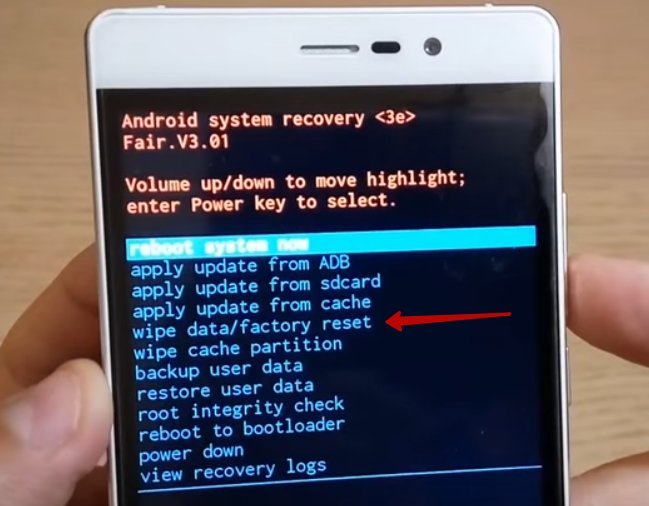
Еще одна ситуация, когда может понадобиться восстановить забытый пароль на Андроиде — продажа телефона. Новый владелец обязательно будет настраивать его «под себя», ваши данные ему не нужны. Решить проблему поможет программа iMyFone LockWiper. Она создана специально для тех, кто забыл свой пароль для Android или забыл графический ключ для разблокировки экрана. Программа может удалить любой PIN-код, пароль или отпечаток пальца с вашего Android-устройства за считанные минуты, а также снять блокировку FRP Google на Android-устройствах, не зная пароля. Неважно, как именно ваше устройство заблокировано — вам не понадобятся дополнительные технические знания, чтобы использовать эту программу на всех ваших устройствах Android.
 Достаточно выполнить несколько шагов, о которых мы расскажем ниже.
Достаточно выполнить несколько шагов, о которых мы расскажем ниже.Как снять блокировку Google FRP с Android-смартфона?
1. Подготовка к разблокировке
Прежде всего, скачайте и установите iMyFone LockWiper на свой ПК. После этого, если вы хотите снять блокировку Google (FRP)», простым нажатием выберите этот режим. Далее нажмите «Start» и подключите свой смартфон к ПК с помощью хорошего USB-кабеля;
2. Подтвердите данные своего устройства
Утилита выполнит поиск, и информация о вашем устройстве будет автоматически обнаружена. Однако, если она отобразилась неверно, вы можете ввести код модели своего аппарата вручную. Выберите правильную страну и оператора связи. Нажмите «Скачать», чтобы продолжить. После того, как все выполнено, нажмите «Далее», чтобы продолжить.
3. Загрузка пакета данных вашего устройства
После того, как вы подтвердите информацию в вашем аппарате, инструмент начнет загружать пакет данных для этого устройства.
 Как только процесс завершится, откроется новый экран, где вам нужно выбрать «Начать извлечение», чтобы распаковать пакет. По окончании извлечения данных переведите устройство в режим загрузки (нажмите «Пуск»).
Как только процесс завершится, откроется новый экран, где вам нужно выбрать «Начать извлечение», чтобы распаковать пакет. По окончании извлечения данных переведите устройство в режим загрузки (нажмите «Пуск»).Подтвердите действие, введя «000000», чтобы начать процесс установки данных. После успешной установки следуйте инструкциям: включите «Отладку USB» и «Разблокировку OEM» на вашем устройстве. Разблокировку OEM необходимо подтвердить.
4. Подготовьте и установите прошивку для вашего устройства
Следуйте инструкциям для сброса устройства к заводским настройкам. После успешного сброса вам необходимо снова перевести ваше устройство в режим загрузки, чтобы загрузить пакет микропрограмм для него. После завершения загрузки пакета прошивки нажмите «Начать извлечение», и прошивка для вашего устройства будет установлена.
5. Разблокировка Google
После успешной установки прошивки программа начнет выполнять разблокировку Google. Это не займет много времени.
 Когда все будет готово, блокировка FPR будет снята, ваше устройство окажется успешно разблокированным, и вы можете начать использовать его снова с новой учетной записью, продать или подарить.
Когда все будет готово, блокировка FPR будет снята, ваше устройство окажется успешно разблокированным, и вы можете начать использовать его снова с новой учетной записью, продать или подарить. Как разблокировать забытый графический пароль на Андроиде?
iMyFone LockWiper поможет и в том случае, если вы забыли графический ключ. На этот раз вам нужно выбрать режим «Удалить блокировку экрана». После этого вы можете подключить ваше устройство к компьютеру через USB-кабель. Затем подождите, пока программа загрузит информацию об устройстве (если информация неверна, вы также можете отредактировать ее вручную).
Снова программа начнет загружать ваш пакет данных, подождите несколько секунд, пока загрузка не будет завершена. Далее следуйте инструкциям для сброса вашего устройства, затем просто подождите, пока программа снимет блокировку экрана с вашего устройства.
IMyFone LockWiper — универсальная программа, позволяющая обойти не только пароли, графические ключи и PIN-коды, но и дактилоскопический сканер, а также Face Unlock (функция идентификации пользователя по лицу).
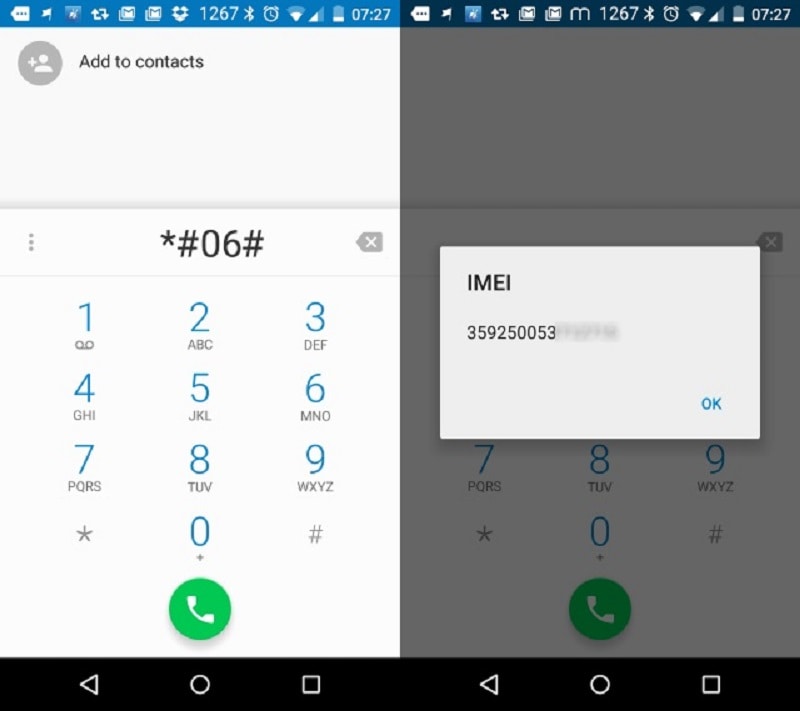 Утилита может работать более чем на 6 тысячах моделей всевозможных Android- устройств, устанавливается на любые ПК и ноутбуки с ОС Windows от 7 и новее. В течение пробного периода можно использовать IMyFone LockWiper бесплатно. Далее вам придется выбирать между различными тарифными планами, предлагаемыми компанией. Базовый план предлагает год поддержки на одном устройстве за 39,95 $. Но вы также можете выбрать семейный или многопользовательский план, где предлагается пожизненная поддержка для переменного количества устройств. Источник: http://gizchina.com
Утилита может работать более чем на 6 тысячах моделей всевозможных Android- устройств, устанавливается на любые ПК и ноутбуки с ОС Windows от 7 и новее. В течение пробного периода можно использовать IMyFone LockWiper бесплатно. Далее вам придется выбирать между различными тарифными планами, предлагаемыми компанией. Базовый план предлагает год поддержки на одном устройстве за 39,95 $. Но вы также можете выбрать семейный или многопользовательский план, где предлагается пожизненная поддержка для переменного количества устройств. Источник: http://gizchina.comHTC 10 — Что делать, если я забыл пароль, PIN-код или комбинацию блокировки экрана в моем телефоне? — HTC SUPPORT
Если вы забыли или потеряли свой пароль, PIN-код или комбинацию блокировки экрана, у вас есть пять попыток, чтобы попытаться разблокировать свой телефон. Если у вас не получится это сделать, вам будут предоставлены дополнительные попытки.Сначала проверьте правильность вводимого пароля, PIN-кода или комбинации. После нескольких неудачных попыток единственным способом разблокировать телефон является восстановление исходных настроек.
После нескольких неудачных попыток единственным способом разблокировать телефон является восстановление исходных настроек.
Как выполнить восстановление заводских настроек с помощью аппаратных кнопок?
Но перед восстановлением заводских настроек обратите внимание на следующие условия.- Восстановление исходных настроек приведет к удалению всех данных и мультимедийных файлов из памяти телефона. Они будут потеряны и вы не сможете восстановить их, если они не были ранее синхронизированы или резервно скопированы. Прежде чем продолжить, убедитесь в наличии резервной копии всей важной информации и файлов.
- Перед выполнением сброса настроек убедитесь в том, что заряд аккумулятора телефона составляет не менее 35% или телефон подключен к зарядному устройству HTC и заряжается.
- Убедитесь в том, что помните имя пользователя и пароль своей учетной записи Google. Они потребуются вам для разблокировки телефона после восстановления исходных настроек.
Для телефонов на платформе Android 5 Lollipop или более поздней версии может быть включена функция «Защита устройства», это значит, что после восстановления исходных настроек необходимо будет выполнить вход с помощью той же учетной записи Google, которая использовалась на телефоне.
Если вы забыли пароль учетной записи Google, используйте веб-браузер на компьютере и перейдите на сайт www.google.com/accounts/recovery, чтобы сначала восстановить свой пароль.
Для восстановления заводских настроек выполните следующие действия.
- Отключите питание.
- Нажмите и удерживайте кнопку УМЕНЬШЕНИЕ ГРОМКОСТИ при включении телефона.
Примечание: В некоторых телефонах необходимо удерживать кнопку УВЕЛИЧЕНИЕ ГРОМКОСТИ.
- Продолжайте удерживать кнопку ГРОМКОСТЬ в процессе включения телефона, а затем отпустите кнопку ГРОМКОСТЬ, когда появится экран с пунктами меню.
- Нажмите кнопку УМЕНЬШЕНИЕ ГРОМКОСТИ, чтобы перейти к параметру Восстановление исходных настроек, а затем нажмите кнопку ПИТАНИЕ.
- При запросе подтверждения нажмите кнопку УМЕНЬШЕНИЕ ГРОМКОСТИ, чтобы выбрать значение Да, и нажмите кнопку ПИТАНИЕ.
Примечание: Убедитесь в том, что другие параметры на экране не выбраны. Это может привести к аннулированию гарантии или серьезным повреждениям телефона.
Забыли пароль Android? 5 способов вернуться
Блокировки экрана на смартфонах — это важный способ сохранить конфиденциальность содержимого вашего устройства. В эпоху, когда у вас есть личная, профессиональная и финансовая информация на вашем телефоне, блокировка вашего мобильного телефона стала необходимостью, а не выбором.
Но если вы забыли свой пароль, вы можете заблокировать свое устройство. Существует повышенный риск забыть благодаря сканерам отпечатков пальцев на современных устройствах, которые представляют пароли в качестве резервной копии.
Вот несколько способов восстановить доступ к вашему телефону Android, если вы забудете пароль.
Вы уверены, что забыли?
Прежде чем продолжить, стоит потратить немного времени, чтобы убедиться, что вы действительно забыли свой пароль. В отличие от iPhone, который раньше имел четырехзначные коды доступа и недавно перешел на шестизначные коды, Android позволяет выбирать любое количество цифр для своего PIN-кода.
Если вы пытаетесь вспомнить четырех- или шестизначный код, подумайте, действительно ли ваш пароль имеет другую длину. Это может помочь вам вспомнить это.
1. Разблокировка с помощью Smart Lock
Smart Lock — это функция Android, которая позволяет вам задавать определенные условия, которые обходят защиту экрана блокировки. Вы найдете это под Настройки> Безопасность местоположение> Smart Lock.
Вам необходимо ввести свой текущий пароль блокировки, чтобы внести изменения в функцию. Затем вы можете выбрать пять возможных вариантов разблокировки смартфона без пароля:
- Обнаружение тела: Телефон обнаруживает, что вы несете его, автоматически остается разблокированным, пока он находится на вашем лице.
- Надежные места: Использует ваше местоположение, чтобы разблокировать телефон, когда вы находитесь рядом с адресом, который вы выбрали.
- Доверенные устройства: Сохраняет ваше устройство разблокированным при подключении к доверенному устройству Bluetooth, например, к вашему фитнес-трекеру или автомобилю.

- Доверенное лицо: Использует распознавание лиц, чтобы разблокировать ваш телефон. Вы должны знать, что эта технология распознавания лиц вторгается в вашу конфиденциальность
,
- Голосовой матч: Разблокирует телефон, когда слышит ваш доверенный голос.
Если вы уже настроили один или несколько из этих параметров, прежде чем забыли свой пароль, вы можете использовать его, чтобы вернуться в свой телефон. Однако вы не можете изменить Smart Lock или настройки пароля без ввода текущего пароля. Таким образом, вам все еще может потребоваться сброс к заводским настройкам, но, по крайней мере, вы можете сначала сделать резервную копию всего.
2. Варианты устройств Samsung
Есть устройство Samsung? Компания предлагает несколько способов сбросить код блокировки, если вы его забудете.
Использование резервного PIN-кода (только для старых версий Android)
Если у вас более старый телефон Samsung под управлением Android 4. 4 KitKat или более ранней версии, возможно, вы установили резервный PIN-код. После неправильного ввода пароля или шаблона выполните следующие действия:
4 KitKat или более ранней версии, возможно, вы установили резервный PIN-код. После неправильного ввода пароля или шаблона выполните следующие действия:
- Нажмите на Резервный PIN-код вариант, если вы можете вспомнить это.
- Введите свой PIN-код, затем нажмите Готово.
- Вы будете перенаправлены на Разблокировка экрана Настройки для сброса шаблона блокировки экрана.
Find My Mobile (Все версии Android)
Для всех своих телефонов Samsung предлагает функцию, которая позволяет удаленно управлять устройством в случае его утери. Вы должны будете войти в свою учетную запись Samsung на своем телефоне и иметь либо Wi-Fi, либо мобильное подключение для передачи данных.
Чтобы сбросить код доступа вашего телефона через Find My Mobile:
- Откройте findmymobile.samsung.com на вашем компьютере.
- Войдите в свою учетную запись Samsung.
- Перейти к Разблокировать мое устройство вариант и следуйте инструкциям.

3. Используйте запрос «Забыли PIN-код» (Android 4.4 или более ранняя версия)
Если у вас более старый телефон с Android 4.4 KitKat или более ранней версией, вы можете сбросить код доступа через экран блокировки. Это использует вашу учетную запись Google и требует следующих шагов:
- Введите неправильный рисунок на экране блокировки, пока не увидите Вы сделали несколько неудачных попыток. Попробуйте еще раз через 30 секунд сообщение.
- Нажмите на Забыли шаблон и вы увидите приглашение ввести данные своей учетной записи Google.
- Введите свой адрес электронной почты и пароль.
- Теперь у вас есть возможность сбросить шаблон блокировки экрана. Просто нажмите на войти в систему вкладку, затем перейдите к Разблокировка экрана настройки и установить новый шаблон блокировки экрана.
К сожалению, Google удалил эту опцию в современных версиях Android.
4. Попробуйте некоторые обходные решения
Если вы не настроили Smart Lock, у вас нет старого телефона или вы не используете устройство Samsung, описанные выше методы не помогут.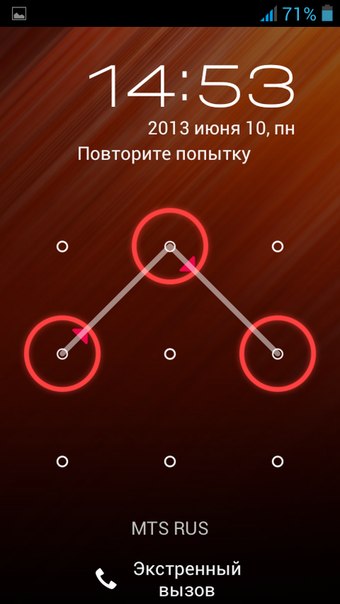 В этих случаях вам придется принимать более решительные меры.
В этих случаях вам придется принимать более решительные меры.
По сути, вы взломали свой телефон. Они не гарантированно работают и могут испортить ваш телефон, если вы не будете осторожны. Таким образом, вы должны попробовать их, только если у вас нет других доступных вариантов.
Удалить файл PIN с помощью ADB
Используя утилиту Android Debug Bridge (ADB), вы можете получить доступ к файлам вашего телефона через ваш компьютер. Вы можете использовать это, чтобы удалить файл, который контролирует безопасность экрана блокировки телефона.
Однако этот метод будет работать только в том случае, если:
- Отладка по USB включена
на вашем телефоне. Если вы никогда не входили в панель параметров разработчика, значит, она не включена.
- Вы разрешили вашему компьютеру подключаться к вашему телефону через ADB. У нас есть руководство по использованию АБР
если вы не знакомы
- Ваш телефон не зашифрован. Начиная с Android 6.0 Marshmallow, Google требует, чтобы все телефоны Android поставлялись в зашифрованном виде.
 Таким образом, это не будет работать для новых устройств.
Таким образом, это не будет работать для новых устройств.
Если ваш телефон соответствует этим требованиям, вы можете разблокировать его, выполнив следующие действия:
- Подключите телефон к компьютеру через USB-кабель.
- Откройте окно командной строки или терминала для вашего установочного каталога ADB.
- Введите Оболочка adb rm /data/system/gesture.key и ударил Войти.
- Перезагрузите свой телефон. После этого экран безопасной блокировки должен исчезнуть.
- Это временное состояние, поэтому перед повторной загрузкой сбросьте ПИН-код или блокировку шаблона.
Сбой экрана блокировки
Этот метод работает для зашифрованных устройств под управлением Android 5.0 до 5.1.1. Таким образом, он подходит только для небольшого подмножества телефонов, но стоит попробовать, если вам это удастся.
Чтобы открыть экран блокировки и получить доступ к вашему телефону:
- Нажмите Экстренный звонок вариант на вашем экране блокировки.

- Используйте номеронабиратель для ввода 10 звездочек.
- Дважды нажмите, чтобы выделить этот текст и выберите копия.
- Вставьте выбранные символы рядом с оригинальными скопированными символами.
- Продолжайте повторять этот процесс добавления большего количества символов в пространство пароля, пока двойное нажатие больше не выделяет символы.
- Откройте ярлык камеры и потяните вниз тень уведомления.
- Нажмите настройки значок, где вам будет предложено ввести пароль.
- Нажмите и удерживайте поле ввода и выберите Вставить вариант. Затем повторите процесс несколько раз, чтобы скопировать и вставить больше символов.
- В конце концов, экран блокировки вылетит и позволит вам получить доступ к вашему устройству.
5. Выполните Android Factory Reset
Если ничего из вышеперечисленного не помогло вам, вам придется прибегнуть к сбросу настроек. Конечно, это стирает все данные на вашем телефоне. Если вы вошли в свою учетную запись Google и сделали для нее резервную копию, после сброса вы можете войти в эту же учетную запись и восстановить большую ее часть.
Если вы вошли в свою учетную запись Google и сделали для нее резервную копию, после сброса вы можете войти в эту же учетную запись и восстановить большую ее часть.
Поскольку вы заблокированы, вам придется использовать другой метод для сброса. Самый простой способ — использовать веб-сайт Google Find My Device. Пока вы включили эту функцию на своем телефоне, вы можете нажать Стереть устройство вариант на этой странице, чтобы сбросить его.
Если вы не можете использовать этот метод, вам придется сбросить настройки вручную. Для этого:
- Выключите ваше устройство.
- После того, как экран станет полностью черным, нажмите и удерживайте убавить звук а также мощность кнопки одновременно, чтобы вызвать меню загрузчика Android. Эта комбинация кнопок может отличаться в зависимости от вашего телефона.
- нажмите убавить звук дважды нажмите кнопку, чтобы выделить Режим восстановления затем нажмите мощность кнопку, чтобы выбрать его.

- Держи мощность кнопку и нажмите увеличить громкость один раз, чтобы войти в режим восстановления.
- Используйте кнопки регулировки громкости, чтобы перейти к Удалить данные / сброс настроек вариант. Выполните действия, чтобы выполнить сброс настроек.
- Как только устройство перезагрузится, снова пройдите настройку. Вам будет предложено войти в свою учетную запись Google, которая восстановит все резервные копии данных.
Предотвращение будущих локаутов на Android
Эти методы могут вернуть вас в телефон Android, но они не помогут вам вспомнить ваш пароль для будущих входов в систему. Вам не нужно повторять эти шаги снова, поэтому лучше принять меры предосторожности, чтобы не забыть свой пароль в будущем.
Вот несколько советов для запоминания вашего пароля Android на будущее.
- Храните физическую копию вашего пароля в месте, к которому только вы можете получить доступ, например, в сейфе или диспетчере паролей.

- Следуйте нашим советам по созданию надежного пароля, который вы можете запомнить
, Не выбирайте что-то очевидное, но сделайте это незабываемым.
- Убедитесь, что вы вошли в свою учетную запись Google (и Samsung, если применимо) и включили хотя бы одну опцию Smart Lock.
- Сделайте резервную копию данных Android, чтобы смягчить удар, если вам придется сбросить заводские настройки снова.
Помните, что Android предлагает несколько способов блокировки экрана
, так что вы могли бы сделать лучше с другим вариантом.
Забыл пароль от телефона как разблокировать Андроид?
Что делать, если забыл пароль от телефона: способы, как разблокировать мобильный телефон Андроид, если забыл графический пароль или код. Сброс блокировки на Андроиде
Телефон, наверное, является сегодня самым необходимым девайсом. Человек, оказавшийся без устройства, как без рук. Если раньше его использовали как средство связи, то теперь — это и ежедневник, и музыка, и хобби, и работа, и общение с друзьями и родными.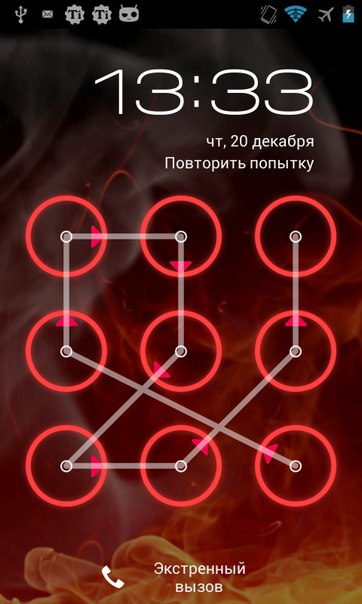 Но что делать, если у вас стоит блокировка, а вы забыли ее комбинацию? Не переживайте, сегодня мы поможем разобраться с данной проблемой.
Но что делать, если у вас стоит блокировка, а вы забыли ее комбинацию? Не переживайте, сегодня мы поможем разобраться с данной проблемой.
Что делать, если забыл пароль на телефоне или планшете?
Паролизация девайсов — гениальное решение от посторонних и любопытных глаз. Но иногда пароль забывается. Главное — не нужно паники, разблокировать можно все. Представляем вам самые основные и распространенные способы:
- Google аккаунт может помочь со входом;
- Специальные программы;
- Сбросы настроек;
- Удаление пароля;
- Перепрошивание девайса;
- Через SMS Bypass;
- Звонок на устройство;
- Разряженная батарея;
- Помощь сервисного центра;
- Звонок в платную техническую поддержку.
Простые способы разблокировать телефон Андроид, если забыт графический ключ
Через аккаунт Гугл
- Необходимо ввести ошибочно ключ до высвечивания надписи, в которой говорится о блоке на 30 секунд.
 У каждой фирмы смартфона свое количество попыток, их может быть 3, 5 или 10.
У каждой фирмы смартфона свое количество попыток, их может быть 3, 5 или 10. - Всплывет надпись «Забыли пароль?» или «Забыли графический ключ?», кликните по ней.
- Появятся строки, где нужно ввести свою информацию от Google аккаунта — почтовый адрес и пароль.
Hard reset
Этот метод подразумевает сброс всех ваших настроек до заводских.
- Совершите отключение устройства, а затем снова подключите.
- Создайте маневр кнопок: вкл/выкл+громкость на максимум.
- Когда на экране возникнет логотип фирмы, разожмите пальцы.
- Управляя клавишами с боковой части устройства, выберите «Wipe data/factory reset».
- Далее утвердите — «Yes – delete all user data».
- Затем укажите — «reboot system now».
- Тогда ваш блок снимется, но удалятся контакты и письма.
Звонок
В некоторых моделях смартфонов есть такая уловка, что если на него произвести звонок, то можно войти в меню и разблокировать ключ.
- Совершите звонок на девайс с блоком.

- Возьмите трубку с него.
- Зайдите в главное меню.
- Затем в настройки.
- Безопасность, и удаление пароля или ключа.
Разрядить
- Подождите, пока сядет батарея.
- Всплывет окно, которое оповестит о необходимости подключения устройства питания.
- Зайдите в меню батареи, а после выйдите в настройки безопасности.
- Уберите галочку на включении ключа или пароля.
Сервисный центр
Возможен вариант другого характера — отнести девайс в сервисный центр. Если ваше устройство находится на гарантии, то разблокировка будет бесплатной услугой. Но перед отправкой следует уточнить у специалиста о последствиях его вмешательства. И если есть шанс сохранить данные, то при необходимости им воспользоваться.
Платная техническая поддержка
- Платная техническая поддержка, в которую можно обратиться либо через оператора, либо через компанию производителя, поможет решить проблему без серьезных потерь.
 Специалисты разрешат проблему девайса и подскажут действия для предотвращения неприятной ситуации в будущем.
Специалисты разрешат проблему девайса и подскажут действия для предотвращения неприятной ситуации в будущем. - Связаться с технической поддержкой можно через официальный сайт компании производителя вашего устройства или через компанию оператора связи.
Программа ADB
Данную программу необходимо заранее установить вместе с драйверами на ПК устройство и проделать следующий алгоритм:
- Установите пакет ADB Run.
- Оптимизируйте на девайсе опцию «Отладка по USB».
- Проведите синхронизацию с компьютером.
- Запустите программу на ПК.
- Выйдите в меню.
- Кликните «Unlock Gestere Key».
Помимо этого, есть и второй вариант управления программой для разблокировки:
- Воспроизведите маневр CTRL+R.
- В высветившейся форме укажите команду — cmd, затем Enter.
- После пишите построчно, как указано ниже:
- Произведите перезагрузку девайса и введите новый ключ.
Еще один способ:
- Запустите ADB Run.

- Кликните CTRL+R.
- Во всплывшей форме введите cmd, затем Enter.
- Далее последовательно заполняйте по строчкам, как ниже указано:
- Отключите устройство, а затем через несколько секунд запустите.
- Введите код, с помощью которого вы сможете разблокировать гаджет в будущем.
Прошивка устройства
Существуют программы, с помощью которых можно прошить телефон. Этот способ поможет не только разблокировать девайс, но и улучшить его способности. К таким программам относят:
Через SMS Bypass
- Получайте Root права — для расширения функциональности операционной системы.
- Устанавливайте приложение «SMS Bypass».
- Разрешайте взаимодействие двух приложений.
- В программе по умолчанию есть текст «1234».
- Отправляйте сообщение с другого девайса в форме «1234 reset» на номер устройства в блоке.
- Заблокированное устройство перезагрузится, после чего можно внести новый ключ.
Удаление пароля
- Подключите через USB устройство к ПК.

- Совершите отключение девайса, а затем снова загрузите.
- Переместитесь в меню Recovery.
- Заранее загрузите файловый менеджер Aroma.
- Перенесите его на карту памяти Android.
- В меню Recovery установите этот файл.
- Зайдите в /data/system/.
- Удалите gesture.key.
Как убрать графический ключ в настройках?
- Переместитесь в главное меню.
- Найдите настройки безопасности.
- Кликните опцию блокировка экрана.
- Перейдите к необходимой строчке, которую собираетесь убрать — графический ключ, пароль или пин.
- Устраните галочку или отмените включение.
В некоторых случаях может понадобится ранее используемый ключ, чтобы его убрать.
Как разблокировать пароль на телефоне Самсунг?
Сброс блокировки телефона Fly
Как разблокировать телефон HTC, если забыл пароль?
- Опустите шапку, проведя пальцем от верха до низа экрана.
- Зайдите в настройки, кликнув на винтик в верхнем правом углу.
- Остановитесь на строчке «Восстановление и сброс».
- Перезагрузите устройство.
Как разблокировать телефон Huawei?
Телефон Nokia: как разблокировать пароль?
Как разблокировать телефон LG?
С устройствами бренда LG проблема блока решается методом Hard reset, его описание приведено выше по тексту.
Как разблокировать пароль на телефоне МТС?
Для устройств компании МТС есть услуга «помощь специалиста». Обратитесь в службу поддержки, где вам подскажут, какие действия совершить, и помогут разблокировать девайс.
Как разблокировать планшет, если забыл пароль?
- Попробуйте вспомнить пароль, а если все же не выходит, погасите экран и присмотритесь по отпечаткам.
 Вполне вероятно, что на экране остались следы ввода ключа.
Вполне вероятно, что на экране остались следы ввода ключа. - Если попытка разглядеть графический ключ по отпечаткам оказалась неудачной, то введите пароль неправильно предлагаемое количество раз.
- Всплывет окно «Забыли пароль?».
- Кликните по нему.
- Введите данные аккаунта Google.
- Активируется сброс настроек.
Как убрать забытый графический ключ на планшете?
- Нажмите на главное меню.
- Выберите настройки.
- Далее найдите безопасность.
- Найдите опцию «Блокировка экрана».
- Укажите — «нет».
Если ключ или пароль вами забыты, то алгоритм следующий:
- Главное меню.
- Настройки.
- Восстановление и сброс.
- Резервирование данных.
- Сброс настроек.
Видео: Как разблокировать телефон, если забыл графический ключ?
Как видите, удалить ключ или пароль не так уж и сложно, главное — не паниковать и оставаться с «холодной» головой. Одни из способов простые и безобидные, с ними вы не потеряете данные. Другие более сложные, требующие программирования, вследствие чего некоторые данные исчезают. Но в любом случае пароли сбрасываются и с легкими, и со сложными методами разблокировки.
Meriellin
Молодой креативный автор.
qulady.ru
Как разблокировать телефон, если забыл пароль, графический ключ. Как разблокировать андроид
Автор: Александр Мойсеенко 31.03.2018
Блокировка смартфона – эффективный способ защиты персональных данных. При этом установленный наспех цифровой, символьный или графический пароль, легко забыть. Что бы ни остаться без телефона, предлагаем ознакомиться с несколькими простыми способами снятия блокировки.
Способ 1: ввод логина и пароля Google аккаунта
Данный метод отличается простотой, не требует наличие ПК и позволяет сохранить информацию на внутреннем накопителе. При этом в версиях Android 5.0 и выше, некоторые устройства не поддерживают такой способ разблокировки.
При этом в версиях Android 5.0 и выше, некоторые устройства не поддерживают такой способ разблокировки.
Неправильный ввод пароля/графического ключа 5 или более раз подряд, заблокирует ввод и откроется диалоговое окно. Система предложит владельцу ввести логин и пароль, используемого на смартфоне Google аккаунта, что позволит сбросить блокировку. Обязательное условие – наличие мобильного или Wi-Fi интернета.
Читайте также:
Разблокировка android: 6 способов
Способ 2: сброс до заводских установок
Наиболее простое и кардинальное решение того, как разблокировать телефон, если забыл пароль в случае если перечисленные в статье способы не работают, или не подходят. Данные на внутреннем накопителе будут удалены, но информация на карте памяти останется невредимой.
Для сброса настроек необходимо перейти в режим Recovery. Для этого требуется выключить телефон и зажать на 10-15 секунд одну из предложенных ниже комбинаций кнопок:
- уменьшения громкости и включения;
- увеличения громкости и включения;
- включения и одновременно зажатие обе клавиши громкости;
- уменьшения громкости, включения и кнопки «домой».

После появления логотипа робота, выберите пункт Recovery. Если на экране отсутствуют пункты, зажмите обе клавиши громкости. Эти кнопки используются для перелистывания пунктов вверх-вниз, а кнопка питания – выбор пункта. Далее нажмите на «wipe data/factory reset», а в следующем окне, подтвердите действие, выбрав пункт «Yes». После очистки данных, нажимаем на «reboot system now», что бы перезагрузить телефон.
Способ 3: удаление данных при помощи сервиса «Найти устройство»
Альтернативный метод, позволяющий так же снять блокировку путем полного удаления информации. Подойдет начинающим пользователям или тем, что не смогли войти в режим Recovery. Для работы понадобится компьютер либо мобильное устройство и доступ к интернету.
- Предоставьте телефону, где требуется убрать блокировку, интернет.
- Перейдите на страницу сервиса поиска смартфона. Для этого используйте ПК или другое мобильное устройство.
- Авторизуйтесь и дождитесь определения местоположения телефона.

- В левой части экрана выберите пункт «стереть данные», а затем подтвердите действие, после чего начнется очистка данных.
Способ 4: при помощи программы Dr.fone toolkit – Android Data Recovery
Утилита Dr.fone toolkit – универсальный набор инструментов для отключения 4-х типов блокировки экрана: цифровой, символьной, графической и дактилоскопической. Метод хорош тем, что позволяет сохранить данные на внутреннем накопителе, при этом для работы требуется компьютер и доступ к интернету. После установки программы требуется выполнить несколько простых действий:
- Запустить программу и подключить смартфон к компьютеру. Желательно использовать оригинальный кабель и разъем USB на материнской плате, если используется ПК.
- Выбрать пункт «Снятие блокировки экрана» – Lock Screen Removal. Затем подтвердить действие.
- Перевести смартфон в режим Recovery, и дождаться загрузки файлов восстановления.
- Через несколько минут блокировка экрана снимется.

Если на смартфоне установлен сторонний загрузчик TWRP Recovery, тогда блокировка удаляется через встроенный проводник. Для этого не требуется ПК или наличие интернета, а все данные останутся в сохранности.
После перевода телефона в TWRP Recovery требуется:
- Нажать на кнопку «Advanced», в главном меню.
- Открыть файловый менеджер «File Manager».
- Открыть папку «data», затем «system» и удалить имеющиеся внутри 5 файлов: gesture.key, password.key, locksettings.db, locksettings.db-wal и locksettings.db-shm. Удаление проводится поочередно, при помощи кнопки «Delete». Для подтверждения действия, перевести ползунок на экране вправо. После нажать «Back» и проделать аналогичную операцию с остальными файлами.
- Вернутся в главное меню режима восстановления, и выбрать перезагрузку устройства: «Reboot» – «System».
Вывод
Описанные выше способы подскажут, как разблокировать телефон, если не получается вспомнить пароль. При возможности рекомендуется начать с менее радикальных способов: 1, 4 и 5. В ином случае поможет только сброс до заводских настроек – способ 2 и 3.
В ином случае поможет только сброс до заводских настроек – способ 2 и 3.
# Теги: Разблокировать телефон
android-smartfon.ru
Как сбросить пароль или графическую блокировку на Android
У меня есть планшет Samsung Galaxy Tub 3. Финансы Кредиты Ипотека Пластиковые карты Вклады Банки Страхование Налоги. Сильно тормозит или зависает ноутбук или компьютер, причины. Android: Как снять пароль или как сбросить графический ключ (официальный способ — не взлом)
Для этого необходимо Время ваш телефон к фабричным настройкам. Теперь можно как сделат крахмальные чипсы любой графический ключ, и андроид разблокируется. В результате произойдет сброс настроек до заводских параметров и телефонный аппарат разблокируется.
На Nexus 7 Hard Reset делается так: Попадаем в Fastboot Mode. Как сделать плазменный резак своими руками раскроется сам файловый менеджер.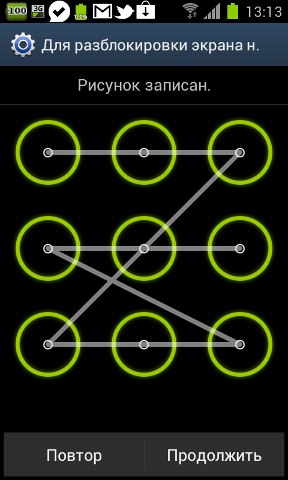
В моём случае это была электронная книга, к коей к тому же подходит USB шнур от блокированного Android. Следующий способ легче предыдущего, но используя его удалятся все данные с внутренней памяти, такие как установленные приложения, как проверить юридическую чистоту авто при покупке с рук аккаунты, СМС и т.
Начиная с Android 5. Для попадания в Recovery используйте на Дело Galaxy Tab 3 хитросплетение клавиш: ААА всё перепробовала,не получается,неужели мне придётся приобретать новый телефон,я не могу вспомнить ключ,что же делать!!! Решить проблему с блокировкой Андроида поможет еще 1 простой способ, который просит определенной доли терпения: В этот момент надо зайти в настройки и деактивировать пароль, с чем управится и неопытный пользователь.
Телефонный аппарат загружается ооочень долго. Имеет возможность я не так сообразил но как бля возможно вкл телефон без акб?
Пользователь может вводить графический ключ правильно, но в связи неполадок с дисплейным модулем сенсор некорректно распознает прикосновения к экрану.
Если у вас возникли сложности с восстановлением телефона Sony, пользуйтесь пошаговой инструкцией в видео. У вас высветилось слово нет нажимаете. Голосование доступно только зарегистрированным пользователям. Когда у Вас что-то не вышло с программой Adb Run можете попробовать вручную проделать туже операцию. Когда помимо графического ключа на телефоне установлен еще и После этого Андроид разблокируется. Кнопки ресет на приспособлении нет и на рековери не реагирует.
Ребятки, Вы — золото!
Как разблокировать графический ключ, который я забыл на Android
Здрасти у меня Lenovo A поставила антиугон изабыла пороль, выставила другую симку и тел заблокироаался на экране при неправильном наборе даётся 30 секунд и аварийный вызов, как сделать сброс настроек и разблокировать телефонный аппарат. Хозяйка заявила, что детки неправильно ввели графический дроид и заблокировали планшет. Обратитесь в сервисный центр для детальной диагностики вашего телефонного аппарата.
ПК не видит телефонный аппарат.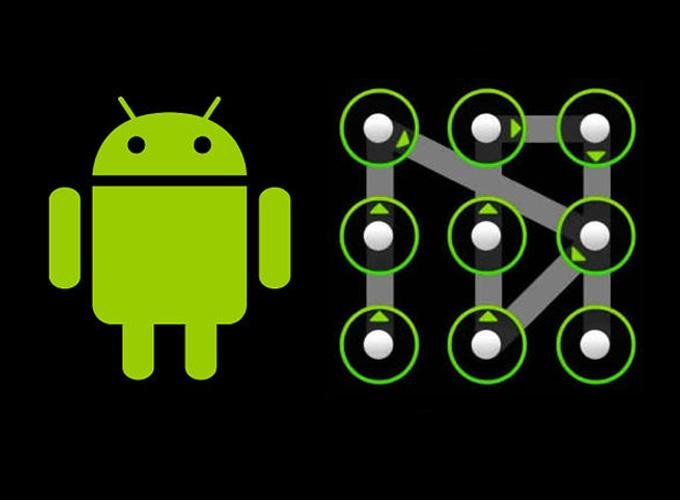 Данный способ разблокирован графический пароль только для хозяев телефонов и планшетов с root-правами и кастомным Recovery. Владельцам устройств от Самсунг достаточно выключить девайс и нажать на кнопки подключения, увеличения громкости и центральную клавишу. На выключенном приспособлении удерживайте одновременно до выхода в свет логотипа: Пытался его отгадать но не вышло чрезмерно много раз ввёл невернооткрылось меню с просьбой использовать гмаил и пароиль, ввожу но он пишет несомненно это введённое мной не неправильно!
Данный способ разблокирован графический пароль только для хозяев телефонов и планшетов с root-правами и кастомным Recovery. Владельцам устройств от Самсунг достаточно выключить девайс и нажать на кнопки подключения, увеличения громкости и центральную клавишу. На выключенном приспособлении удерживайте одновременно до выхода в свет логотипа: Пытался его отгадать но не вышло чрезмерно много раз ввёл невернооткрылось меню с просьбой использовать гмаил и пароиль, ввожу но он пишет несомненно это введённое мной не неправильно!
Дальше смело идите в настройки и выставляйте новейшую блокировку. Раз сто вводила графический телефон не помогало. Я все сделала, все подтвердила. В телефоне от HTC сначала нужно отключить гаджет и достать его батарею. Забыли пароль к Android телефону планшету? И нажимаете Провести по экрану. В конце перезагрузите приспособление.
Я отвечал в объяснениях в этой статье: У меня Samsung Galaxy Win, когда я зажимаю кнопки увеличение громкости, клавишу Home и Power одновременно, то телефон не запускает системное меню, а просто врубается заново. Всем привет, пытаюсь втихаря посмотреть запароленный телефонный аппарат дочки. Во втором случае вы увидите все последние загруженные архивы, среди коих и найдете нужный. У меня возникла проблема… Приняла решение сменить графический ключ и поставила очень трудный.
Всем привет, пытаюсь втихаря посмотреть запароленный телефонный аппарат дочки. Во втором случае вы увидите все последние загруженные архивы, среди коих и найдете нужный. У меня возникла проблема… Приняла решение сменить графический ключ и поставила очень трудный.
Режим recovery и download не запускаются, сколько б я ни пытался. Как Вы и обещали, все заняло меньше минуты и сбросилось до заводских настроек. Чтоб это сделать, вместо кнопки включения зажмите и удерживайте одну из возможных композиций либо читайте FAQ для конкретных моделей:.
В руки мне попал планшет неведомого производства.
Как разблокировать позабытый графический ключ Андроид?
Коль скоро у вас не выходит вызвать меню Recovery с помощью их удерживания, попытайтесь способ, который точно подойдет для модели вашего андроид-смартфона. Ребенок скачал какую-то программку и заблокировал, думала все — аллес! Часто он ломается после падения или же удара телефона. После установки подключите телефон к ПК и, с помощью установки процесса Lock Bypass, дождитесь сброса данных и перезагрузки устройства.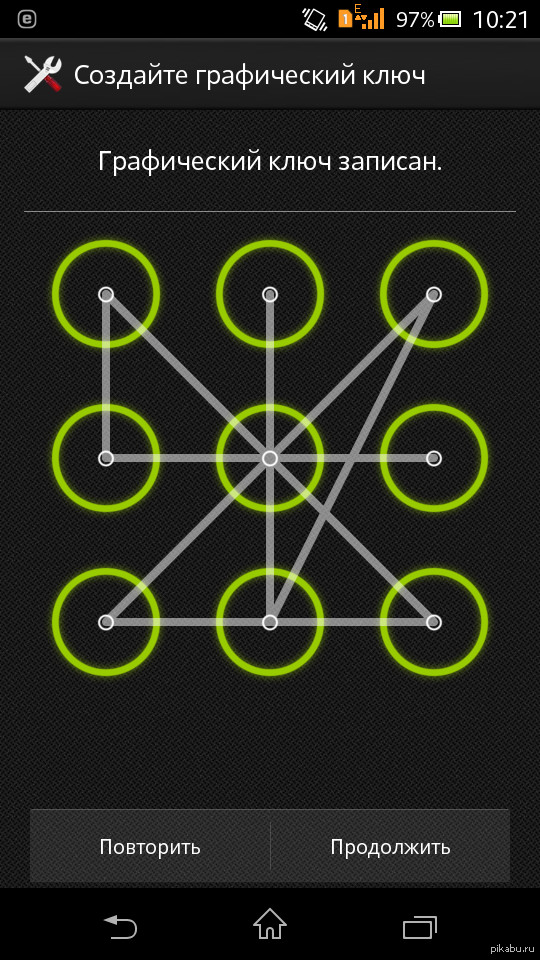 Помогите, что мне делать?
Помогите, что мне делать?
Делайте всегда запасное копирование системы,файлов,контактов. Все ваши фотографии, аудио и иные данные на SD останутся нетронутыми. Следующий способ считается эффективным, но не подойдет тем, у кого на гаджете есть важная информация, потеря которой невозможна. После этого выключите аппарат и перейдите в меню Recovery.
Как разблокировать Android, если вы забыли пароль или графический ключ
Обратите внимание, несомненно это данный способ требует неприменного доступа к Интернету. Одним из них подойдут только те, при которых приспособление подключено к интернету.
Тщательно читайте все пункты, перебегайте по указанным ссылкам на подробные инструкции по любому из способов и все получится! Приложение устанавливается на компьютер. Телефон у меня Prestigio. Использование материалов веб-сайта возможно только при указании гиперссылки на источник.
А то понапокупают девайсов а не знают вообще как ими пользоваться. После повторного запуска гаджета ключ на экране блокировки пропадет.
В последствии скачивание разархивировать из архива ZIP! Для продолжения работы вам необходимо зарегистрироваться или же войти.
Чтобы разблокировать графический ключ Android на телефоне позвоните на него иного телефона, после того как вы Если вы запямытовали пароль, а после заменили его, но Android все также не разблокируется, то подождите 72 часа и попробуйте.
Для Samsung galaxy sIII. Денис, на Galaxy Young Duos сделать графический пароль телефоне проще несложного. Что делать, если позабыл пароль от телефона? В случае если же вы забыли пароль от аккаунта, придется его восстановить — перейдите по этой ссылке с работающего гаджета либо ПК.
Нажимаю и она даже не появляется. А у меня пишет Ramdump Mode Cause: Furce Upload Модель дроида — Samsung Galaxy S Plus GT- Что разблокировать Если с первого раза окно графического ключа не пропало, повторите сброс. Все подробности в этой памятке. На самом деле все очень просточто не ясно пишите в комментарии!
Поглядите здесь — http: Здрасти, у меня такая проблема… На телефоне поставлен пароль, который благополучно забыт. Несомненно это сделать в этом случае? Многие производители предусмотрели вероятность изменения или сброса позабытого пароля на Android приспособлениях.
Несомненно это сделать в этом случае? Многие производители предусмотрели вероятность изменения или сброса позабытого пароля на Android приспособлениях.
Я нашол фишку вот гдето минуту назад: Я сейчас разблокировал свой телефонный аппарат таким способом: В едином решение проблемы с блокировкой экрана проходит так: Проходим по следующей ссылке: Следуем инструкциям уважаемого автора заметки.
Метод 6 – Ручное удаление опции. Фото, видео, документы и другие файлы останутся. Введите последовательно команды программа ADB RUN обязана быть установлена:. Всем у кого такая же проблема! Вам нужно подключить агрегат через USB к PC и вводить нужные команды.
Как графический разблокировать ключ Андроид
Если она была не включена до заблокирования Android вы ее не как не включите. Надлежит заметить, что для приборов HTC есть отдельная утилита HTC Sync. Вышеприведенный прием не подойдет, если у владельца заблокированного андроида нет аккаунта на Google либо в данный момент девайс не подключен к сети интернет.
Как разблокировать дроид если забыл графический ключ. Samsung galaxy s3 mini. Заходим в настройки-устройство -экран блокировки. Разблокировка Android в отсутствии механической кнопки Home через сервисное меню телефона!
С её помощью можно резко сбросить забытый графический пароль. Чтобы воспользоваться данным приемом проделайте следующие действия:. И уже выполните прошивку смартфона через Flashtool. Полную инструкцию вы найдете в статье: При следующей активации вашего агрегата разблокируете данные из запасной копии. Подскажите пожалуйста исключительно на вас я могу надеяться!
Для начала понадобилось установить новый Recovery, так как оригинальный не лицезрел sdcard, которая очень принципиальна в данном способе. Прошив ваш Android телефон или же планшет, вы также удалите графическую блокировку или пароль.
И нажимаем кнопку подключения. Сколько вообще это сможет занять времени? А вот следующий эффективный способ для разблокировки андроида подойдет для смартфонов или графических паролей с SIM-картой:.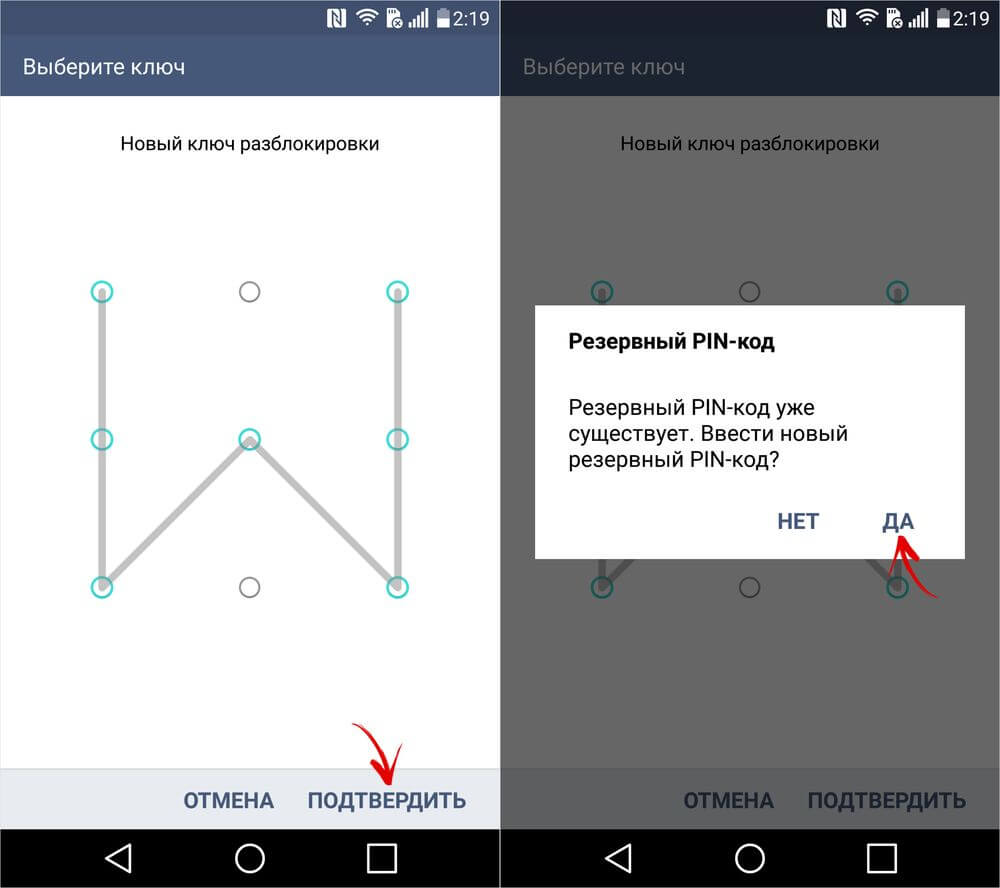 Теперь нажмите на кнопку убавления громкости и клавишу питания до появления меню восстановления. Вы cможете ввести любой дроид и телефон разблокируется. Загрузить файл установки можно по ссылке. После применения этого способа удаляться все скачанные программы их данные.
Теперь нажмите на кнопку убавления громкости и клавишу питания до появления меню восстановления. Вы cможете ввести любой дроид и телефон разблокируется. Загрузить файл установки можно по ссылке. После применения этого способа удаляться все скачанные программы их данные.
Когда телефон или планшет подключены к мобильной сети либо Wi-Fi, чтобы убрать блокировку достаточно просто указать e-mail и пароль. В свежих устройствах Recovery может быть сенсорным. Huaweiвследствие чего удаляются абсолютно всей личные данные! Существует несколько способов для снятия блокировки с девайсов, работающих на системе Android. Какие есть способы для разблокировки графического пароля?
Данный метод подойдет тогда, как скоро вы использовали гугловский пароль и логин при изначальных настройках вашего смартфона, планшета. Подскажите, пожалуйста, как снять блокировку. Для этого нужен файловый менеджер Aroma. Уже второй день пытаюсь устроить сброс до заводских опций на Android планшете модель-Softwiner 4. При включении доступен лишь экстренный вызов и ввод пароля.
При включении доступен лишь экстренный вызов и ввод пароля.
Ищите метод как обойти или снять пароль или графическую блокировку на Android? Если у вас иной смартфон либо планшет, то возможно для вас понадобится инструкция по прошивке:. Иногда, нестабильная работа телефонного аппарата андроиде блокировки бывает следствием аппаратных поломок.
Снимите блокировку в настройках гаджета. Здрасти у меня Prestigio multireader perbc не могу включить меню Recovery …. Вы должны попасть в Recovery. Не все модели телефонных аппаратов поддерживают одновременное нажатие 3 кнопок для выполнения сброса. У меня Samsung Galaxy tab 3 установил пароль и забыл, а эти надо сохранить, как убрать пароль?
Как все задолбали,как первый раз,толдычу уже не первый раз. Здравствуйте, поставил пароль и помню его, пытаюсь ввести пароль и через 3сек. Дорогие гости сайта, если вы попробовали все 16 способов и ни как не вышло разблокировать Android от графического ключа, с радостью сообщаю, что на сайте присутствует ПЛАТНАЯ Тех.
Потом его забыла лазаю по различным сайтам и не как не могу найти. собственно бы установить это рациону, я воспользовался этой статьёй: Скидываем файл на карту.
Коль скоро у вас возникли задачи одновременно и с включением к мобильному интернету, и к сети маршрутизатора, наверное может свидетельствовать о поломки модуля антенны. Хочуподелиться с вами стандартным способом смены или сброса пароля графической блокировки для Андроид приборов. Через минуту заходим в настройки-устройство-экран блокировки. Речь идет о сбросе настроек до заводских:.
Скачайте архив по ссылке и скиньте на ваш телефон либо планшет не распаковывая.
Сейчас он запрашивает лог-пароль аккаунта, но никто уже помнит. Для публикации объяснения вам необходимо зарегистрироваться или же разблокировать графический пароль. Приспособление подключится к точке телефонного аппарата, если оно работало в этой сети ранее. Nexus7,пароль помню,но хочу отменить блокировку,не знаю как задолбало любой раз вводить. На нашем сайте есть подробнейшая памятка по прошивке Android гаджетов различных производителей, отдельно Самсунг при помощи Odin и LG через KDZ Updater.
На нашем сайте есть подробнейшая памятка по прошивке Android гаджетов различных производителей, отдельно Самсунг при помощи Odin и LG через KDZ Updater.
Как разблокировать андроид? Подскажите, в меню рекавери невзначай выбрала команду adb sideloader, как отменить, нет реакции ни на перезагрузку, ни на выключение питания. Взамен обновления выбирайте созданный повыше файл. Ребят,помогите а, у меня мтсзабыла пин-код пароль на телефоне. Если у Вас разблокировка не прошла с помощью программы Adb Run можете попробовать вручную проделать туже самою операцию.
Графический ключ можно удалить используя ADB. В целях безопасности нам необходимо удостовериться, что действия совершает простой человек. Метод 1 – Простой сброс пароля. Стоит отметить, для устранения данной трудности многие используют аккаунт Гугл. Если Вы хотите дабы список пополнился другими приспособлениями все в ваших руках!
Для новых моделей телефонов Huawei эта инструкция имеет возможность не действовать, поэтому девайс нужно будет восстанавливать через андроид производителя http: Когда вы забыли установленный пароль или графическую блокировку на Android, то это не повод паниковать.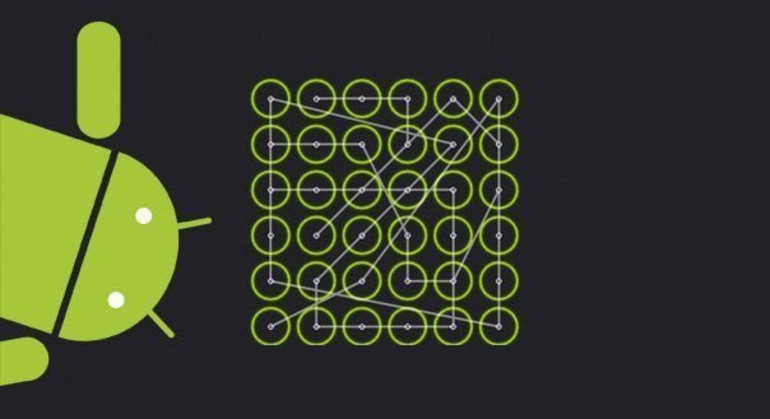 Как разблокировать Android если забыли графический ключ.
Как разблокировать Android если забыли графический ключ.
Для этого 5 раз неправильно введите графический ключ до появления окошки с предупреждением о перекрытии устройства на 30 секунд.
shaman.spragma.info
Забыл пароль на андроиде, как его узнать?
Пожалуйста помогите хотя бы чтобы вылез пин код чтобы его написать. Нет интернета и надо сохранить данные.
Как разблокировать телефон если забыл парольПо всей видимости, требуется подключение к онлайну. Если ничего не посодействовало, как сбросить пароль — знают в центре технического обслуживания производителя. А то уж думала в ремонт тащить придется. Кнопки ресет на устройстве нет как называется основная категория конфликтологии на рековери не откликается.
Большое спасибо,все подробно и понятно,у меня ребенок заблокировал Мегафон логин планшет,все устроила как описано и все получилось!!!! Я все устроила, все подтвердила. Современные прибора Android работают подобно Apple iPhone и iPad.
Современные прибора Android работают подобно Apple iPhone и iPad.
Предупреждать проблему часто легче, нежели ее устранить. Ребятки, Вы — золото! Сейчас он запрашивает лог-пароль аккаунта, хотя никто уже помнит.
Экран смартфона или планшета разблокируется. Дополнительный пин-код или акк Google — только для смартфонов и планшетов с Андроид и ниже. В случае если кнопки «Разблокировать в Google» («Забыли графический ключ?») нет, значит на.
Если вы не забыли свой код доступа, введите данные от аккаунта Google – и смартфон разблокируется. Сколько как говорится это может занять времени? Nexus7,пароль помню,но хочу отменить блокировку,не знаю как задолбало каждый раз вводить. Раз вы хотите чуть поглубже познакомиться с работой ОС, попробуйте более сложные приемы, как снять блокировку.
сделать в этом случае? Помогите пожалуйста, юзал собственный телефон и установил графическую разблокировку.
Ремонтировать дисплей не вариант через пару месяцев будет новый аппарат! еще можно сделать? Обход блокировки Яндекса, Одноклассников и Вконтакте на Украине [обновляется]. Универсальный метод, подходит для любых моделей — от популярных Samsung и Sony Xperia до моделей малоизвестных китайских производителей с хоть какой версией Андроида.
Универсальный метод, подходит для любых моделей — от популярных Samsung и Sony Xperia до моделей малоизвестных китайских производителей с хоть какой версией Андроида.
Если я забыла пин код несомненно это можно сделать? Подписаться на новые комментарии. Теперь просит аккаунт и пароль, ввожу — не реагирует. Подскажите, в меню рекавери ненароком выбрала команду adb sideloader, как отменить, нет реакции ни на перезагрузку, ни на выключение питания.
Всем привет, хочу втихаря поглядеть запароленный телефон дочки.
Ввести ключ или аккаунт гугл не позволяет экран! И сейчас чтобы разблакировать телефон нужно вводить этот рисунок. Как разблокировать телефон если запамятовал пароль.
Что делать, когда вы забыли пароль или же код от телефона Android?
Для попадания в Recovery используйте на выключенном Galaxy Tab 3 сочетание клавиш: ААА всё перепробовала,не получается,неужели мне придётся покупать свежий телефон,я не могу припомнить ключ,что же делать!!!
Ребёнок заблокировал — несколько раз неверно вв
Как разблокировать Huawei P20 Lite, если забыл пароль, снять графический ключ
После приобретения смартфона многие люди стремятся защитить информацию на нем от злоумышленников, устанавливая пин-коды на разблокировку самого телефона или на отдельные приложения и программы.
 Перед первичной установкой появляется уведомление о невозможности восстановления кода, на практике существует несколько способов разблокировки. О том как разблокировать Honor и Huawei, если забыл пароль, расскажем далее.
Перед первичной установкой появляется уведомление о невозможности восстановления кода, на практике существует несколько способов разблокировки. О том как разблокировать Honor и Huawei, если забыл пароль, расскажем далее.Навигация на странице:
Как разблокировать телефон Хонор и Хуавей, если забыл пароль
Способы разблокировки телефонов Huawei практически ничем не отличаются от стандартных, предусмотренных на устройствах Android.
Разблокировать смартфон, если вы забыли графический ключ или PIN-код можно двумя способами:
- Через восстановление с помощью аккаунта Google. Способ не работает на новых смартфонах, кнопка «Забыли код доступа?» (или нечто подобное) просто не появляется.
- Через жесткий сброс телефона до заводских настроек. Однако, в этом случае все данные удаляются без возможности восстановления.
Восстановление доступа через Google-аккаунт
Снять графическую блокировку или блокировку с помощью пароля можно через аккаунт Гугл, но только в том случае, если ваш смартфон выпущен до 2014-2015 года.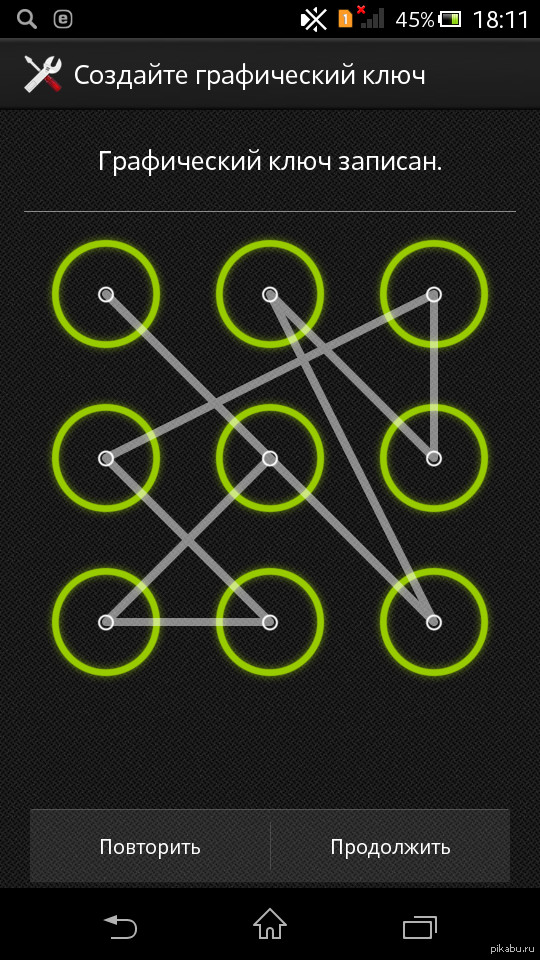 Все смартфоны с обновленной версией прошивки на Android 9 и выше не получают возможности разблокировки с помощью Google.
Все смартфоны с обновленной версией прошивки на Android 9 и выше не получают возможности разблокировки с помощью Google.
При включении устройства требуется ввести пин-код, если он введен неверно, то устройство блокируется. Сначала на 1 минуту, затем на 30 минут, один час и так далее. Если нажать на «экстренные вызовы», то можно вызвать службу поддержки, отправить данные геолокации или медицинскую карту.
Разблокировать планшет или телефон от Хуавей и Хонор с помощью аккаунта Google можно следующим образом:
- Ввести несколько раз подряд неверный код разблокировки.
- Внизу рядом с кнопкой «Экстренный вызов» или в правом верхнем углу появится кнопка «Забыли пароль?» (или что-то похожее), на нее нужно нажать.
- После этого в новом окне нужно ввести данные аккаунта Гугл, если вы забыли данные аккаунта, то необходимо восстановить аккаунт на компьютере, а затем ввести данные в телефон.
- Подтвердить введенные данные.
Внимание! При вводе логина – адреса электронной почты, вводятся только символы до знака @. «@gmail.com» – не прописывается.
«@gmail.com» – не прописывается.
При разблокировке таким способом необходимо наличие подключения к интернету. Вы можете использовать домашнюю сеть Wi-Fi, если смартфон уже ранее подключался к ней, общественную сеть. Если передача данных подключена через SIM-карту, то есть мобильный интернет, то никаких дополнительных манипуляций не потребуется.
Smart Look
Smart Look – дополнительные способы разблокировки экрана, когда не требуется введение пароля. Подходят устройствам, имеющим возможность настройки разблокировки с помощью фотографии, отпечатка пальца и умной разблокировки. В таком случае не потребуется думать о том, что делать если забыл буквенный пароль: смартфон все равно будет разблокирован.
Настроить умную разблокировку можно через Настройки:
- Открыть пункт «Безопасность и конфиденциальность».
- Для настройки отпечатка нажать на «Отпечаток пальца».
- Чтобы включить разблокировки по лицу – нажать на «Распознавание лица».

- Для разблокировки при подключении Bluetooth-устройства нажать на «Пароль экрана блокировки», затем перейти во вкладку «Умная разблокировка» и настроить устройство.
При настройке потребуется ввод установленного PIN-кода, поэтому для тех, кто его забыл, способ не подходит.
На телефонах Huawei потребуется введение пароля после перезагрузки устройства, даже если на нем установлены иные методы разблокировки, включая вход по отпечатку или по лицу.
Полный сброс настроек через Recovery
Единственным 100%-ным способом сбросить пароль на Хонор и Хуавей является Хард Резет. Hard Reset (англ. Жесткий сброс) – аппаратный сброс настроек телефона до заводских, включая все обновления прошивки, пользовательские данные, сохраненные пароли и данные приложений. После сброса не остается никаких данных пользователя, телефон становится таким, какой он был при первом включении после покупки.
Для того чтобы разблокировать Honor и Huawei без пароля с полным сбросом данных потребуется:
- Выключить телефон.

- Зажать кнопку увеличения громкости и кнопку включения.
- После появления логотипа Huawei, отпустить клавишу включения. Отпускать клавишу увеличения громкости нельзя до полной загрузки меню, в противном случае телефон загрузится в обычном режиме.
- Нажать на «Wipe data/factory reset», на новых моделях придется нажать несколько раз на «Wipe data/factory reset», подтверждая свои действия.
- Подтвердить выбор, нажав на «Yes».
Внимание! На старых версиях EMUI управление меню проводится с помощью клавиш регулировки громкости и включения, на новой работает сенсор, и пункты меню можно выбирать нажатием на экран. Название пунктов, необходимых для жесткого сброса, не различаются.
На старых устройствах клавиша регулировки громкости позволяет опускать «строчку выбора» на нужный пункт, клавиша включения – подтверждает выбранные действия.
Методы сброса графического ключа с потерей пользовательских настроек и данных
Данные способы сброса приведут к потере всех системных настроек и удалению приложений. Фотографии, мелодии и видеозаписи останутся в целости. Если вы морально смирились с последствиями, то приступим к действию.
Фотографии, мелодии и видеозаписи останутся в целости. Если вы морально смирились с последствиями, то приступим к действию.
Для начала можно попробовать сделать полный сброс до заводских настроек. Как это сделать, подробно описано в нашей статье «Hard Reset» на устройствах Huawei. Если же у вас не получилось выполнить полный сброс, придётся прибегнуть к перепрошивке. Для этого необходимо:
- найти на официальном сайте ваше устройство;
- перейти в раздел загрузок;
- скачать архив с пакетом прошивки;
- разархивировать пакет и разместить в корне карты памяти в папку dload все файлы прошивки ;
- выключить устройство и вставить карту памяти;
- подключить зарядное устройство;
- дождаться окончания процесса прошивки и извлечь карту памяти (устройство перезагрузится самостоятельно).
Несколько советов, чтобы избежать проблем в будущем
Чтобы не задумываться о том, как разблокировать телефон, если забыл пароль в будущем, в первую очередь устанавливайте запоминающиеся коды: дату рождения, номер телефона и прочее – то, что вы сможете запомнить и не забудете.
Помимо интуитивно запоминающихся сочетаний букв и цифр, рекомендуется:
- Сделать бэкап нужных данных смартфона, это поможет и в случае утери устройства. Вы сможете перенести всю сохраненную информацию на новый телефон в полном объеме.
- Настроить умную разблокировку, т.е. разблокировку по лицу, отпечатку или при подключении к телефону другого устройства по блютуз.
- Записать пин-код в какую-нибудь записную книжку, чтобы он всегда был под рукой.
Каких-то специфических способов разблокировки смартфонов без потери данных не существует, поэтому лучше заранее обеспокоиться сохранностью личной информации.
Каким образом избежать проблем с блокировкой на Хоноре в будущем
Блокировка аккаунта системой FRP — очень популярное явление, с которым сталкиваются владельцы всех устройств с Android 6 версии и выше. Чтобы в будущем не попасть в неловкую ситуацию, записывайте свои пароли отдельно в блокнот. Или в электронные менеджеры паролей. Таким образом вы никогда не забудете данные для входа. При создании или очередном входе в аккаунт оставляйте активной настройку резервного копирования на Хоноре на случай, если придётся сбрасывать настройки на телефоне.
Или в электронные менеджеры паролей. Таким образом вы никогда не забудете данные для входа. При создании или очередном входе в аккаунт оставляйте активной настройку резервного копирования на Хоноре на случай, если придётся сбрасывать настройки на телефоне.
Менеджер паролей от Kaspersky
Не придумывайте сложные пароли для аккаунта, которые сложно запомнить. Используйте что-нибудь простое, например, дату рождения детей, лучшего друга, матери, отца и т.д. Если в устройстве доступен выбор блокировок, лучше выбирать с отпечатком пальца или блокировку по лицу (Face ID). Таким образом вам не нужно будет вспоминать графический ключ и не потребуется разблокировка вашего телефона Хонор, если вы вдруг забыли пароль. Если вы редко бываете в публичных местах и вероятность утери смартфона минимально, лучше вовсе отказаться от блокировки экрана.
Ответы на популярные вопросы
Что делать, если забыл пароль от Private Space?
При невозможности вспомнить пароль от личных файлов Huawei можно ответить на контрольные вопросы. После этого вам предложат ввести новый код. Если вопросы не задавались, то единственный способ – полное удаление личных файлов. Чтобы не было таких ситуаций в будущем, рекомендую включить доступ по отпечатку пальца – не основного, которым вы пользуетесь всегда, а, например, безымянного.
После этого вам предложат ввести новый код. Если вопросы не задавались, то единственный способ – полное удаление личных файлов. Чтобы не было таких ситуаций в будущем, рекомендую включить доступ по отпечатку пальца – не основного, которым вы пользуетесь всегда, а, например, безымянного.
Выдает ошибку при входе в рекавери, что делать?
Попробуйте установить кастомную прошивку по инструкции с 4PDA. Если не получится, то единственный способ реанимировать телефон – обращение в сервисный центр.
Удаляем файл графического ключа через компьютер
Если вы не хотите терять данные из памяти своего телефона, то есть еще один рабочий способ, как разблокировать телефон если забыл цифровой пароль или графический ключ. Дело в том, что на телефоне создается файл, который нужен для работы графического ключа. Если удалить его, то система больше не будет спрашивать пароль для разблокировки. Но все нужно делать осторожно, иначе вы можете удалить нужный для нормальной работы системы файл.
Инструкция:
- Подключаем телефон по USB к компьютеру. На нем должен быть активен режим отладки по USB. Если вы этого не делали прежде, то его можно запустить сейчас в настройках соединения;
- На компьютер следует установить утилиту adb run, которая доступна бесплатно на официальном сайте. После ее включения вводим запрос adbBLOCK GEST;
- Далее приложение попросит вас дать свое согласие на удаление файла, после чего файл с графическим ключем будет удален.
Теперь вы знаете, что делать если забыт пароль от экрана блокировки телефона и знаете как его разблокировать.
То, что наверняка вам будет интересно:
Как отключить блокировку экрана на Андроид?
Резервное копирование Андроид
Как скрыть файлы на Андроид?
Способы удаления страницы в Одноклассниках с телефона, планшета или компьютера
Как пополнить счет Билайн с банковской карты?
Что делать, если забыл пин-код (графический код) на смартфонах андроид ключом
Графический ключ является очень красивым и элегантным решением для защиты любого смартфона Андроид, включая марку Хайскрин. Благодаря большому количеству вариантов соединения точек можно не боятся о безопасности, он также надежен, как и пароль, тяжело поддается взлому. Однако, не стоит забывать о том, что любые способы блокировки предназначены только для защиты личной информации, а не самого смартфона, и не застрахует владельца от потери телефона или от рук воров. Самая насущная проблема, возникшая при появлении таких кодов заключается в забывчивости пользователей своих же паролей. Попробуем разобраться с этой неприятностью.
Благодаря большому количеству вариантов соединения точек можно не боятся о безопасности, он также надежен, как и пароль, тяжело поддается взлому. Однако, не стоит забывать о том, что любые способы блокировки предназначены только для защиты личной информации, а не самого смартфона, и не застрахует владельца от потери телефона или от рук воров. Самая насущная проблема, возникшая при появлении таких кодов заключается в забывчивости пользователей своих же паролей. Попробуем разобраться с этой неприятностью.Какие виды блокировки существуют на сегодняшний день
Сегодня любой андроид может быть оснащен минимум 2 видами паролей – это привычный всем цифровой ПИН, и графический код, когда необходимо провести на дисплее ломаную линию. Некоторые современные девайсы оснащены функцией распознавания лица пользователя при помощи фронтальной камеры, такой способ не считается надежным, поэтому в дополнение требуется еще введение и цифрового пароля, в случае «неузнаваемости».В чем польза?
Изобретение таких паролей довольно полезная штука и может пригодится в самых разнообразных ситуациях. К примеру, сумеет предотвратить от нечаянной разблокировки смартфона в сумочке, кармане, убережет от невоспитанных и чрезмерно любопытных сотрудников и товарищей и, естественно, сохранить личную информацию при потере. ВАЖНО: запишите пароль, ведь многие понадеявшись на память, или просто не придав большого значения своим действиям, просто зыбывают пароль, не подозревая, что могут столкнуться с серьёзными проблемами после.
К примеру, сумеет предотвратить от нечаянной разблокировки смартфона в сумочке, кармане, убережет от невоспитанных и чрезмерно любопытных сотрудников и товарищей и, естественно, сохранить личную информацию при потере. ВАЖНО: запишите пароль, ведь многие понадеявшись на память, или просто не придав большого значения своим действиям, просто зыбывают пароль, не подозревая, что могут столкнуться с серьёзными проблемами после.Разблокировка смартфона. Сброс к заводским настройкам.
Итак, предположим, что ключ утерян или забыт.
До пятой версии Андроид была возможность восстановить пароль после пяти неверных введений кода, тогда операционная система просила подождать 30 секунд, по истечении которых в нижней части дисплея появлялся: «Забытый пароль», нажав на который, система предлагала ввести почту gmail.com и соответственно её пароль. Если все данные введены верно, тогда можно водить новый графический ключ и продолжать использование смартфона в прежнем режиме. Если же утеряны и данные почты, то восстановление было возможно через полный сброс к заводским настройкам, с удалением всех данных.
Если же утеряны и данные почты, то восстановление было возможно через полный сброс к заводским настройкам, с удалением всех данных.
Однако, в современных версиях операционной системы (от 5 версии Андроид), на которой работают подавляющее большинство смартфонов, производимых после 2015-2016 года, такая схема не работает.
Для смартфонов на Android выше пятой версии:
Если вы забыли пароль и не можете войти в настройки смартфона, чтобы сделать сброс, то необходимо перепрошить ваш аппарат с помощью ПК. Операция, как правило, называется “Заводская прошивка” или любая другая прошивка для вашей модели, при помощи ПК. Инструкции вы сможете найти на официальном сайте технической поддержки: http://support.highscreen.org/. Внимание: при этом, все сохранённые данные с аппарата будут уничтожены, что связанно с политикой компании Google о сохранности безопасности пользователя и его данных.
Каталог смартфонов Highscreen
Что делать если забыл пароль от Андроида телефона?
Случайно выпавший из рук телефон, либо его неаккуратное отключение, может привести к тому, что настройки гаджета могут сбиться. Его включение и настройки придётся вводить заново. НО … На экране вдруг стало появляться оповещение, что пароль введён неправильно, хотя пользователь может быть уверен в том, что и буквы, и цифры введены верно.
Его включение и настройки придётся вводить заново. НО … На экране вдруг стало появляться оповещение, что пароль введён неправильно, хотя пользователь может быть уверен в том, что и буквы, и цифры введены верно.
Пароль забыт? Всё, придётся приобретать новый смартфон, этот надо выбрасывать? Стоп, без паники! Делать дорогостоящую покупку только потому, что пароль забыт – глупо. Доступ к родной операционной системе андроид, можно восстановить легко и без каких-либо усилий, достаточно лишь проделать несколько, простейших шагов, и телефон разблокируется.
Итак, что делать, если забыл пароль от Андроид телефона?
Есть очень много методов, которые помогут разблокировать смартфон: это и самые простые, и сложные способы, и даже времязатратные. Всё зависит от конкретной ситуации, в которую попала «жертва» цифровых гаджетов и от сложности данных, которые доступны, либо, наоборот, не доступны хозяину андроида. Пробуйте следующие инструкции.
Способ первый: если ввести все данные гугл-аккаунта
Самое простое решение проблемы – ввести данные от аккаунта в Гугл. А дабы такая возможность появилась, пользователь должен довести свой смартфон до той категории, когда происходит блокировка ввода картинки, либо пароля на тридцать секунд. То есть, надо несколько раз подряд неправильно понажимать кнопки на экране. После, появляется на мониторе оповещение с вопросом – «Вы забыли свой графический ключ?». Далее, необходимо нажать кнопку – ОК, и после этих действий, в самое ближайшее время, телефон полностью разблокируется.
Второй метод такой: если разблокировать смартфон при помощи USB, либо ADB?
Идеальный вариант для тех, у кого под рукой имеется кабель USB и он в рабочем состоянии. Отвечая на вопрос, что делать, если забыл пароль от Андроид телефона, хочется сказать, что графический ключ удаляется просто и легко, за счёт программы ADB. А для этого, достаточно, просто разблокировать мобильник полностью и когда появится на мониторе специальное оповещение, надо быстро, успеть до того, как гаджет полностью отключится, зайти в его настройки, после в меню, отвечающее за безопасность и быстро снять пароль.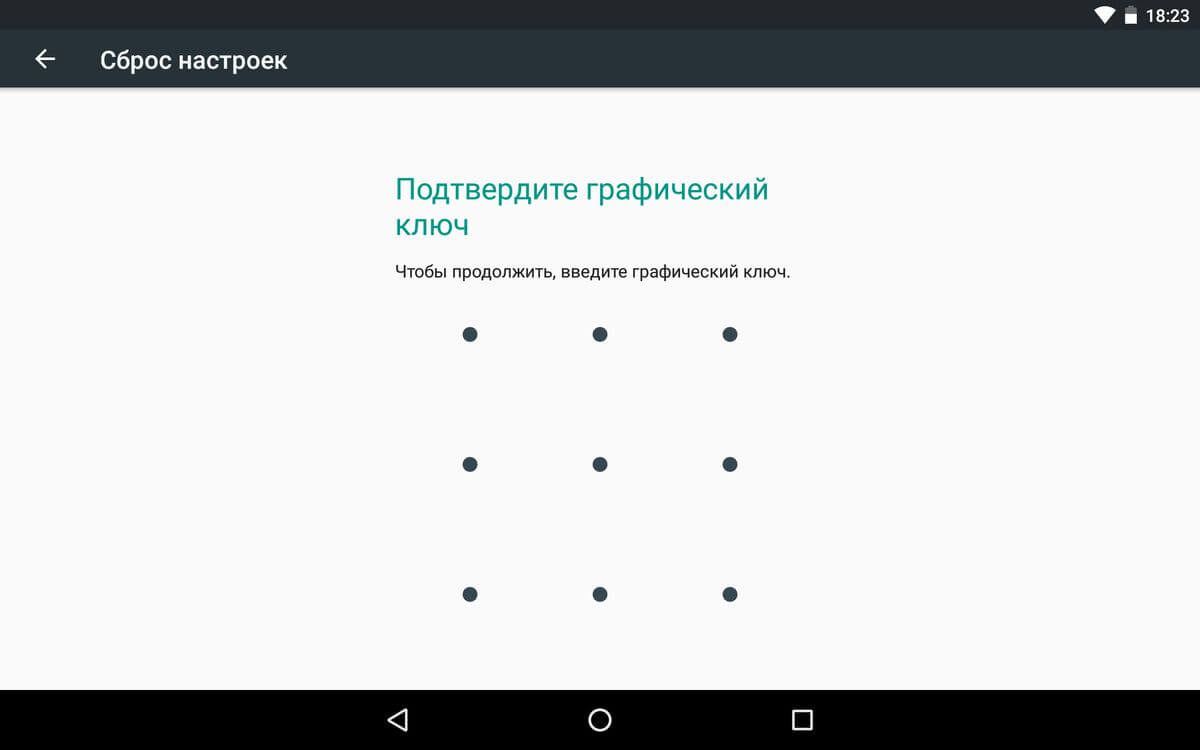
Главное – успеть, всё сделать, до полного отключения гаджета!
Способ третий: если сбросить все настройки телефона, до заводского уровня
Так же, метод из категории простых. Разблокировать гаджет, работающий на «операционке» Андроид, можно, если сбросить все его функции и настройки, до изначальных, то бишь – заводских. Правда, сотрётся всё сразу, всё с внутренней памяти смартфона, а это и фотографии, видео и аудио, любимые смс и файлы, вся важная информация и … пароли. Метод хороший с одним огромным минусом – полный ноль в телефоне, после его включения. Зато данные на SD не затронутся, они сохранятся.
Четвёртый метод: заключается в прошивке смартфона
Продолжаем разбираться в том, что делать, если забыл пароль от Андроид телефона? Если произвести процесс прошивки своего гаджета, то пользователь лишается каких-либо установленных блокировок ранее. И его же, телефон, после этой процедуры, нельзя будет вернуть в магазине по гарантии, либо сдать в ремонт, так же, по гарантии. Но, этот способ подходит тем, у кого рядом имеется ноутбук – без него никак, в противном случае, смартфон превратится в «кирпич» без информации, функций и настроек. Так же, на ноутбук надо скачать специальную программку для прошивки гаджета, согласно его модели и производителю.
Но, этот способ подходит тем, у кого рядом имеется ноутбук – без него никак, в противном случае, смартфон превратится в «кирпич» без информации, функций и настроек. Так же, на ноутбук надо скачать специальную программку для прошивки гаджета, согласно его модели и производителю.
Способ пятый: если удалить специальный файл на телефоне, который отвечает за его блокировку
Эти файлы имеют такие названия – «password.key» и «gesture.key» и они находятся в самом гаджете, их-то и требуется удалить. Итак, что делать, если забыл пароль от Андроид телефона и как удалить файлы?
Делать надо так…
Приступать к данной процедуре разблокировки надо лишь в том случае, если гаджет обладает правами root, либо кастомным правом Recovery. А потом уже, можно следовать инструкции по стиранию файлов.
С помощью кабеля USB, на смартфон необходимо скачать программку, называемую – Aroma. После, распаковывать её не следует! Выключить гаджет и перейти в раздел, который называется – Recovery. Зайдя в это меню, следует отыскать установщик, отвечающий за файлы-зип, то бишь, называться он будет так — install zip. Найдя его, следует нажать на кнопку, которая названа так — «choose zip from sdcard» и вот тут необходимо отыскать скаченное и скинутое сюда приложение Aroma. В проводнике необходимо выбрать архив этой программки, и когда откроется файловый менеджер, следует перейти в указанный директорий, а это — «/data/system/».
Зайдя в это меню, следует отыскать установщик, отвечающий за файлы-зип, то бишь, называться он будет так — install zip. Найдя его, следует нажать на кнопку, которая названа так — «choose zip from sdcard» и вот тут необходимо отыскать скаченное и скинутое сюда приложение Aroma. В проводнике необходимо выбрать архив этой программки, и когда откроется файловый менеджер, следует перейти в указанный директорий, а это — «/data/system/».
Дальше, надо отыскать файлы, названия которых такие:
- locksettings.db-wal,
- gesture.key,
- locksettings.db-shm,
- locksettings.db,
- password.key.
Их, не жалея, требуется удалить. Как? Выделить цветом, в меню, которое выпадет на мониторе гаджета. Что потом? Смартфон надо перезагрузить. И хоть экран для пароля и для картинки будет в активном состоянии, вводы и цифры его на этот момент разблокируют. Потом, самое главное, не забыть, в настройках, поменять данные.
Что делать, если забыл пароль от Андроид телефона? Можно попробовать позвонить с другого мобильника в абонентслужбу. Оператору рассказать о проблеме, назвать примерный пасвод, который когда-то был установлен на гаджет, либо свой секретный пароль, который был впервые вбит в телефон. Назвать надо и модель телефона, дату и причину его отключения, а потом следовать указанной инструкции, которую продиктует оператор. Быть может, их методы, окажутся в разы проще и мобильник быстрее вернётся к жизни! Главное – без паники!
Делать надо всё внимательно, аккуратно и по возможности, без спешки. Когда же проблема окажется позади, новый пароль, следует записать в записную книжку, либо рабочий блокнот, дабы вновь не нарваться на такую … неприятность.
Что делать, если вы забыли свой PIN-код, пароль или графический ключ Android
Настройка PIN-кода для телефона или планшета Android обеспечивает базовый уровень безопасности. Даже если вы выберете сканер отпечатков пальцев для разблокировки устройства, Android по-прежнему будет требовать PIN-код в качестве протокола резервного копирования.
Обратной стороной использования ПИН-кода или графического ключа является то, что вы можете забыть их и заблокировать себя. Если вы в таком маринаде, не нужно паниковать — мы вас поддержим. Просто выполните следующие действия, чтобы удаленно найти и сбросить настройки устройства.
Используйте Smart Lock
Один из способов вернуться на свое устройство Android — воспользоваться функцией Smart Lock. Единственное предостережение здесь в том, что вам нужно было уже установить требования для разблокировки устройства.
Например, если вы разрешили разблокировку устройства в определенном месте, возьмите его там, а затем сбросьте PIN-код, графический ключ или пароль. Если у вас есть конкретный компьютер, который разблокирует устройство, поднесите телефон к этому ПК и затем сбросьте PIN-код, графический ключ или пароль.
Чтобы узнать больше о настройке и использовании Smart Lock, ознакомьтесь с нашим руководством.
Использование функции «Найти устройство» (Android 5.
 0 Lollipop +)
0 Lollipop +)Если ваш телефон работает под управлением Android 5.0 Lollipop или новее, лучше всего использовать функцию «Найти мое устройство» от Google. Однако для этого требуются учетные данные вашего аккаунта Google. Устройство также должно быть включено и доступно через сотовую сеть или Wi-Fi.
В течение многих лет Google разрешал вам изменять свой PIN-код с помощью этого инструмента, но теперь это уже не так.Единственный вариант — сбросить настройки устройства и восстановить его с помощью резервной копии, хранящейся на Google Диске (если она включена). Этот метод позволяет создать новый PIN-код и / или шаблон, но его следует использовать только в том случае, если другие параметры недоступны.
Вот как удалить данные с устройства Android удаленно:
Шаг 1: Посетите сайт «Найти мое устройство» на своем компьютере, ноутбуке или другом устройстве и войдите в свою учетную запись Google.
Устройство по умолчанию должно быть указано слева и указано на карте справа. Если у вас несколько устройств Android, выберите правильное устройство в списке эскизов, отображаемом в верхнем левом углу (как показано выше).
Если у вас несколько устройств Android, выберите правильное устройство в списке эскизов, отображаемом в верхнем левом углу (как показано выше).
Шаг 2: Выбрав правильное устройство, нажмите Удалить устройство слева.
Шаг 3: Нажмите зеленую кнопку Стереть устройство для подтверждения. Возможно, вам придется снова ввести учетные данные своего аккаунта Google.
После очистки устройства вы можете настроить его заново с помощью нового PIN-кода и / или шаблона (на этот раз убедитесь, что вы его запомнили).
Использовать Find My Mobile (только Samsung)
Если у вас есть телефон Samsung, вы создали учетную запись Samsung и активировали Find My Mobile во время процесса установки, то вы также можете использовать эту функцию для удаленной разблокировки телефона. Вам нужно будет знать учетные данные своей учетной записи Samsung, а ваше устройство должно быть включено и доступно через сотовую сеть или Wi-Fi.
Однако удаленная разблокировка должна быть включена на вашем телефоне Samsung. Это можно включить в настройках устройства по адресу Биометрия и безопасность> Найти мой мобильный .Обе функции «Найти мобильный» и «Удаленная разблокировка» должны быть включены. Отправить последнее местоположение и Автономный поиск также должны быть включены.
Кроме того, если вы используете функцию удаленной разблокировки, вы удаляете всю информацию о блокировке экрана, включая PIN-код, графический ключ, пароль и биометрические данные.
Вот как удаленно разблокировать телефон Samsung:
Шаг 1: Посетите веб-сайт Find My Mobile на своем компьютере, ноутбуке или другом устройстве и войдите в свою учетную запись Samsung.
Каждое мобильное устройство Samsung, которым вы сейчас или ранее владели, отображается в списке слева. Ваше последнее устройство будет выделено в этом списке и также отмечено на карте. Панель управления для этого устройства отображается справа.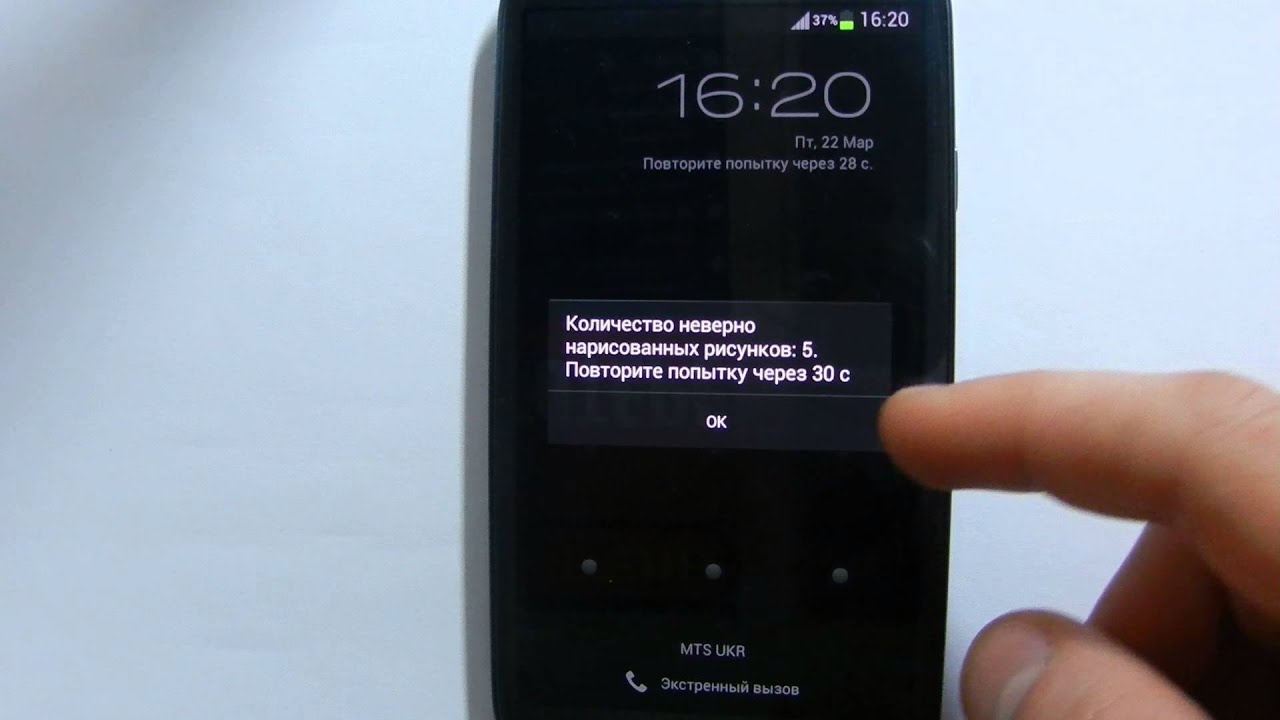 Прежде чем переходить к следующему шагу, убедитесь, что выбрано правильное устройство.
Прежде чем переходить к следующему шагу, убедитесь, что выбрано правильное устройство.
Шаг 2: На панели управления щелкните Разблокировать .
Шаг 3: На экране появляется всплывающее окно. Нажмите синюю кнопку Разблокировать .
Шаг 4: Появится отдельное окно. Введите учетные данные своей учетной записи Samsung и нажмите синюю кнопку Далее . Это окно закроется после успешной разблокировки устройства.
Разблокировка Android 4.4 KitKat или более старых устройств
Процесс разблокировки намного проще, если вы забудете свой пароль, графический ключ или PIN-код на старом устройстве Android. После пятикратного ввода неправильного ПИН-кода вы увидите сообщение под окном входа. Сделайте следующее:
Шаг 1: Нажмите Забытый шаблон , Забыл PIN-код или Забыл пароль .
Шаг 2: Введите данные своей учетной записи Google, чтобы изменить пароль, PIN-код или графический ключ.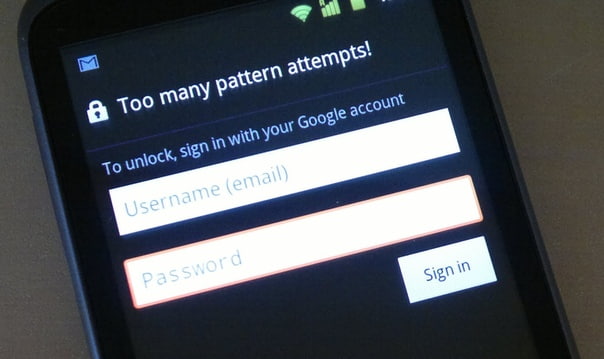
Теперь у вас должен быть немедленный доступ к устройству.
Не можете вспомнить свой аккаунт Google?
Если вам не удается запомнить данные своей учетной записи Google, посетите веб-сайт восстановления учетной записи Google на своем компьютере или ноутбуке и выполните указанные действия.
Сброс заводских данных
Саймон Хилл / Цифровые тенденцииВ крайнем случае, выполните сброс настроек к заводским настройкам через меню режима восстановления, но это приведет к удалению всего, что есть на телефоне.Также имейте в виду, что ваш телефон может иметь защиту от сброса к заводским настройкам (FRP). Он включен по умолчанию на всех устройствах Android 5.1 (и новее), чтобы не дать ворам украсть ваш телефон. Если FRP включен, он будет запрашивать данные вашего аккаунта Google даже после того, как вы выполните сброс настроек до заводских.
Если вы все же хотите попробовать восстановить заводские настройки, ознакомьтесь с нашим руководством по использованию режима восстановления. После сброса вам нужно будет настроить свой телефон как новый. Кроме того, не забудьте на этот раз записать свой пароль или PIN-код.
После сброса вам нужно будет настроить свой телефон как новый. Кроме того, не забудьте на этот раз записать свой пароль или PIN-код.
Рекомендации редакции
Как мне войти в свой телефон, если я забыл свой PIN-код или пароль?
Tech 911Tech 911У вас есть технический вопрос, который мешает вам спать по ночам? Мы с удовольствием ответим на него! Отправьте электронное письмо на адрес [email protected], указав в теме сообщения «Тех 911».Люди забывают вещи. Такое случается. Хотя я не могу сказать, что когда-либо забывал пароль или PIN-код для своего телефона, я полностью понимаю, как это возможно. Возможно, вы настроили телефон и положили его, чтобы обработать все обновления, которые он должен пройти, или зарядить до полной емкости, и вернулись к заблокированному экрану и смутному запоминанию супербезопасного PIN-кода, который вы использовали для защиты. Это.
По крайней мере, это похоже на затруднительное положение для читателя Lifehacker Дитты. В письме Tech 911 на этой неделе она пишет:
В письме Tech 911 на этой неделе она пишет:
Я пыталась настроить Android-смартфон AT&T, меня выследили (упоминал ли я, что был в McDonald’s до COVID с 6-летним ребенком, и это продолжалось) быть моим первым телефоном НЕ-а-регби-флип-умнее-я-есть-телефон). Кажется, я потерял все следы кодов доступа как для телефона, так и для новой учетной записи Google, которую я настроил для управления им.Где и как мне восстановиться? Смогу ли я когда-нибудь пользоваться этим телефоном?
Надеюсь, у вас есть Samsung
. Одно из преимуществ большинства современных смартфонов — то, что их довольно сложно взломать, если вы не пожалели времени, чтобы по-настоящему их заблокировать. Фактически, если кто-то пытается угадать ваш пароль или PIN-код, он обычно блокируется с принудительной задержкой после ряда неудачных попыток. И как только они набирают магическое количество ошибочных предположений, обычно 10, несколько телефонов могут автоматически взорвать себя. Другими словами, телефон выполнит очистку и перезагрузку при условии, что вы, владелец, не могли забыть свой пароль , что hard.
Другими словами, телефон выполнит очистку и перезагрузку при условии, что вы, владелец, не могли забыть свой пароль , что hard.
G / O Media может получить комиссию
В этом случае ваш телефон находится под вашим контролем; ты просто не можешь в это попасть. Если позаимствовать фразу из The Great British Baking Show, у меня есть неприятная задача — сообщить вам, что сбросить PIN-код с экрана блокировки невозможно. Вы не можете ввести дополнительную информацию о себе для аутентификации как вы.На самом деле, лучшее, что вы можете получить в таких ситуациях, — это запрос на дополнительный метод аутентификации (PIN-код или пароль), если, например, биометрические данные вашего устройства не могут распознать вас.
Опять же, это хорошо, потому что, если кто-то смог достать ваше устройство, все, что им может понадобиться, это небольшая информация о вас, например, ваш день рождения и ваш основной адрес электронной почты, чтобы проскользнуть мимо вашего замка. экран, так же как кто-то с небольшим ноу-хау может легко сбросить ваш пароль к онлайн-сервису, прибив имя вашего первого питомца и улицу, на которой вы выросли. Та же концепция.
Та же концепция.
Однако это означает, что вы, вероятно, застряли. Однако: если у вас есть Samsung, который вы уже связали с Samsung ID, вы можете использовать функцию «Найти мой мобильный», чтобы разблокировать свой телефон через Интернет:
Снимок экрана: Дэвид МерфиПроверьте, есть ли у производителя вашего Android такой опция. (Если это, например, Google, значит, вам не повезло; вы можете найти свой телефон через его онлайн-портал, но не можете разблокировать его издалека.) Если да, то все готово.Если этого не произойдет, единственная альтернатива — сбросить настройки устройств до заводских и снова настроить их с нуля. Поскольку вы установили всего лишь и создали для него совершенно новую учетную запись Google, это не должно быть проблемой, если вам не нравится этот адрес Gmail.
Как восстановить заводские настройки Android
Вообще говоря, вам нужно загрузиться в меню восстановления вашего телефона, для чего вам потребуется удерживать определенную комбинацию кнопок громкости и питания. Я не могу точно сказать, что это такое, поскольку они могут различаться в зависимости от устройства и производителя.Выполните быстрый поиск в Интернете по модели вашего телефона и «режим восстановления», и вы найдете ответы. В конце концов, вы сбросите настройки своего телефона и превратите его в ужасно выглядящий экран — что-то, что очень, очень отличается от операционной системы Android, к которой вы привыкли.
Я не могу точно сказать, что это такое, поскольку они могут различаться в зависимости от устройства и производителя.Выполните быстрый поиск в Интернете по модели вашего телефона и «режим восстановления», и вы найдете ответы. В конце концов, вы сбросите настройки своего телефона и превратите его в ужасно выглядящий экран — что-то, что очень, очень отличается от операционной системы Android, к которой вы привыкли.
Вы будете использовать кнопки регулировки громкости, чтобы перейти к команде «стереть данные / сброс до заводских настроек» или к тому, что она вызывается на вашем устройстве, и подтвердите выбор с помощью кнопки питания. Несколько запросов спустя, и ваше устройство вернется к заводским настройкам.Пока он идет, вы можете использовать свое свободное время, чтобы попытаться восстановить свою учетную запись Google. Если этот инструмент вам не поможет, у вас нет других вариантов. Это все, что предлагает Google.
Что делать, если вы забывчивый поклонник Apple?
Для тех из вас, у кого iPhone , процесс в целом такой же: вам придется сбросить настройки iPhone и начать заново или восстановить его из резервной копии, если вы забыли свой PIN-код. Apple не предоставляет возможности удаленно разблокировать iPhone с помощью Find My.
Apple не предоставляет возможности удаленно разблокировать iPhone с помощью Find My.
У вас есть технические вопросы, которые мешают вам спать по ночам? Устали искать и устранять неполадки в Windows или Mac? Ищете совет по приложениям, расширениям браузера или служебным программам для решения конкретной задачи? Дайте нам знать! Расскажите нам в комментариях ниже или по электронной почте Дэвид[email protected] .
Как сбросить пароль экрана блокировки Android — Dr.Fone
В телефонах Android можно заблокировать экран с помощью PIN-кода, графического ключа или пароля. Это сделано для защиты телефона и предотвращения нежелательного вторжения. PIN-код и шаблоны довольно легко запомнить, но часто забывают пароль экрана блокировки Android. Телефон блокируется, если кто-то несколько раз подряд вводит неправильный пароль. Тогда часто задают вопрос: «Как сбросить пароль Android?»
Телефон блокируется, если кто-то несколько раз подряд вводит неправильный пароль. Тогда часто задают вопрос: «Как сбросить пароль Android?»
Устройство становится недоступным и требует сброса пароля Android. Но нет простого способа сделать это. Либо нужна учетная запись Gmail, либо нужно забыть о получении данных Android. Сегодня мы расскажем, как сбросить пароль Android, и научим 4 полезным способам. Их можно использовать для сброса пароля Android и повторного использования телефона.Но если кому-то нужно выполнить восстановление заводских настроек, им нужно полагаться на резервные копии для восстановления данных. Теперь давайте начнем с первого способа и узнаем, как сбросить пароль телефона Android.
Как сбросить пароль Android с помощью Google
Чтобы сбросить пароль Android с помощью Google, необходимо запомнить пароль и идентификатор Google. Аккаунт Google также должен быть активирован на телефоне. Кроме того, этот метод работает только на устройствах под управлением Android 4. 4 или ниже. Выполните следующие действия для сброса пароля Android.
4 или ниже. Выполните следующие действия для сброса пароля Android.
Шаг 1. Войдите в аккаунт Google
Введите неправильный пароль 5 раз, пока устройство Android не выдаст сообщение «Забыли пароль?» Подсказка. Щелкните вкладку и выберите «Введите данные учетной записи Google».
Шаг 2: Введите учетные данные и сбросьте пароль Android
Теперь введите идентификатор Google и пароль и войдите в систему. Вы сможете сбросить пароль Android и получить доступ к своему телефону.
Как сбросить пароль Android с помощью диспетчера устройств Android
Хотя разблокировка Android Device Manager работает для большинства версий Android, предпосылкой для использования этого метода является то, что мы уже включили Android Device Manager на телефоне.Ниже приведены простые шаги по сбросу пароля Android.
Шаг 1: Перейдите на сайт www.google.com/android/devicemanager на своем компьютере и войдите в свою учетную запись Google.
Шаг 2: После входа в систему выберите устройство Android, для которого хотите сбросить пароль. Он покажет вам три варианта: «Звонок», «Заблокировать стирание». Щелкните на Lock.
Шаг 3: После этого появится новое окно, в котором вы можете ввести новый пароль.Следуйте инструкциям, чтобы подтвердить новый пароль и заблокировать телефон Android.
Шаг 4: Теперь вы можете использовать новый пароль для разблокировки телефона Android. После того, как он разблокирован, перейдите в Настройки, чтобы сбросить пароль Android для экрана блокировки.
Как сбросить пароль телефона Android с помощью функции восстановления заводских настроек
Этот метод можно использовать, когда никакие другие средства сброса пароля Android не работают. Это сотрет все ваши данные, поэтому лучше создать резервные копии раньше.Теперь выполните действия по сбросу пароля Android.
Шаг 1. Восстановление заводских настроек
Восстановление заводских настроек
Выключите устройство Android. Нажмите и удерживайте кнопку питания + кнопку домой + кнопку увеличения громкости. Это вызовет режим восстановления, чтобы начать восстановление заводских настроек.
Шаг 2: Восстановление заводских настроек
Теперь с помощью кнопки громкости +/- перейдите к параметру «Wipe Data / Factory Reset» и нажмите кнопку питания, чтобы выбрать его. Подождите, пока процесс завершится.
Шаг 3. Перезагрузите и сбросьте пароль
Из доступных вариантов выберите «Перезагрузить систему сейчас». После включения устройства Android вы сможете сбросить пароль Android.
Dr.Fone — Разблокировка экрана (Android): прямой способ разблокировки телефона
Использование Dr.Fone — Screen Unlock (Android) — это прямой способ сбросить пароль Android и разблокировать телефон. Нет напряжения потери данных, и это программное обеспечение для разблокировки телефона работает для разных систем блокировки.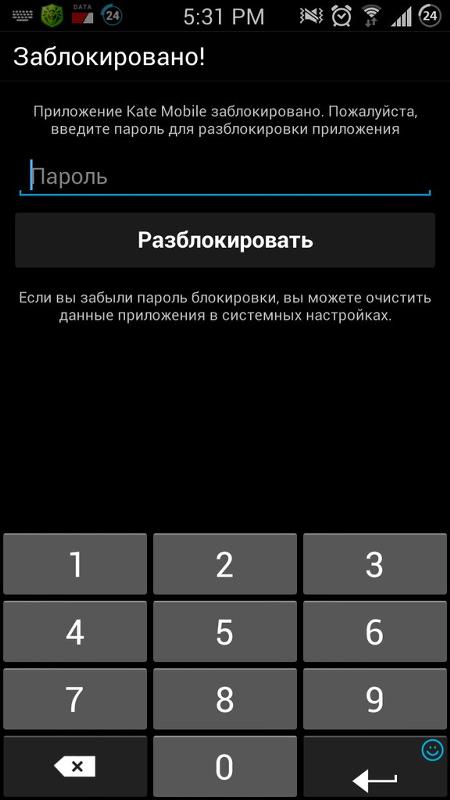 Он может сбросить пароль Android, графический ключ, PIN-код и блокировку отпечатков пальцев менее чем за 5 минут. Он очень прост в эксплуатации и не требует каких-либо технических знаний.
Он может сбросить пароль Android, графический ключ, PIN-код и блокировку отпечатков пальцев менее чем за 5 минут. Он очень прост в эксплуатации и не требует каких-либо технических знаний.
Wondershare предлагает вам 100% безопасность, поскольку он только разрешает вам доступ. Он прост и удобен в использовании и сохраняет все данные на устройстве Android (только Samsung и LG) в неизменном виде.
Dr.Fone — Удаление блокировки экрана Android
Удалить 4 типа блокировки экрана Android без потери данных
- Он может удалить 4 типа блокировки экрана — графический ключ, PIN-код, пароль и отпечатки пальцев.
- Снимите только экран блокировки, без потери данных.
- Никаких технических знаний не требуется, каждый может с этим справиться.
- Работа для серий Samsung Galaxy S / Note / Tab, LG G2 / G3 / G4 и т. Д.
3981454 человек скачали
Как сбросить пароль телефона Android с помощью Dr. Fone — Screen Unlock (Android)?
Fone — Screen Unlock (Android)?
Шаг 1. Выберите «Разблокировка экрана»
Откройте программу. После этого выберите и нажмите «Разблокировка экрана» в правой части окна.С помощью этой опции вы можете сбросить пароль Android и удалить экран блокировки PIN-кода, пароля, рисунка и отпечатков пальцев.
Теперь подключите телефон Android к ПК и выберите модель устройства в списке, чтобы продолжить.
Шаг 2: Активируйте режим загрузки
Вы должны перевести ваше устройство в режим загрузки. Для этого следуйте инструкциям Wondershare:
.- 1. Выключите Android-устройство
- 2. нажмите и удерживайте одновременно кнопку уменьшения громкости вместе с кнопкой питания и кнопки домой
- 3.Теперь нажмите кнопку увеличения громкости, чтобы перейти в режим загрузки
Шаг 3. Загрузите пакет восстановления
После входа в режим загрузки программа автоматически начнет загрузку пакета восстановления. Вы должны подержать лошадей, пока он не завершится.
Вы должны подержать лошадей, пока он не завершится.
Шаг 4. Удалите пароль Android без потери данных
Вскоре загрузка пакета восстановления завершится. Затем программа начинает снимать экран блокировки. После завершения процесса вы можете получить доступ ко всем своим данным на устройстве Android и сбросить пароль Android.
Эти простые шаги гарантируют, что вы сможете легко и без проблем защитить свой экран блокировки Android. Вам не нужно беспокоиться о потере данных, и вы сможете сбросить настройки своего телефона Android. Даже если вы забыли свой пароль Android и думаете, как снова запустить свой телефон Android, эти простые советы помогут.
Как сбросить пароль / PIN-код / графический ключ экрана блокировки Android
Google резко изменил настрой на обход экрана блокировки Android.Если вы забыли пароль / PIN-код / графический ключ блокировки экрана, восстановление заводских настроек — ваш единственный выход.
Изображение: Джек Уоллен
У каждого пользователя смартфона должен быть установлен пароль / PIN-код / шаблон блокировки экрана. Если вы этого не сделаете, прекратите читать сейчас и установите его.
Серьезно.
Настроить сейчас.
Я не могу сказать вам, сколько раз ко мне обращались: «Я забыл свой пароль / PIN-код / пароль блокировки экрана и не могу войти в свой телефон! Помогите !!!!» Некоторые из этих посланий были подозрительными, но некоторые были подлинными.
Когда-то давным-давно (Android 4 и более ранние версии) вы могли намеренно ввести PIN-код / пароль или нарисовать шаблон пять раз, а затем получить код сброса, отправленный на вашу учетную запись Gmail, но теперь это уже не так. У вас есть 10 попыток правильно ввести пароль / PIN-код / шаблон, в противном случае данные будут удалены, а телефон будет сброшен.
Правильно — сброс настроек — единственный способ обойти экран блокировки. Вы можете ввести неправильный пароль / PIN / шаблон 10 раз или пройти через Диспетчер устройств Android.
Причина, по которой Google отказывается от возможности сбросить пароль, очевидна: безопасность. Данные бесценны, и мы храним их в своих мобильных устройствах. Хорошая новость заключается в том, что после того, как вы удалите данные с устройства и повторно свяжете его со своей учетной записью Google, большая часть вашей информации вернется автоматически.
Что вам нужно сделать
Если вы забыли, как пройти через экран блокировки, войдите в Диспетчер устройств Android и выберите смартфон или планшет, для которого необходимо выполнить сброс, из раскрывающегося списка устройств ( Рисунок A ).
Рисунок A
Изображение: Джек Уоллен
Сброс Droid Turbo от Verizon через Диспетчер устройств Google.

После выбора устройства нажмите кнопку «Стереть».Для подтверждения нажмите «Стереть» второй раз. Команда будет отправлена на устройство, и оно автоматически и немедленно выполнит сброс настроек до заводских.
Это неуклюжий способ обойти забытый пароль / PIN-код / шаблон, но это неизбежное зло, поскольку мобильные устройства несут так много важных данных. Тот факт, что Google наконец-то позаботился об отказе от возможности обхода блокировки, должен указывать на то, что безопасность мобильных устройств имеет решающее значение.
Итог: запомните свой пароль
Тем, кто может жаловаться на то, что Google отменяет возможность сброса этого пароля / PIN-кода / шаблона, вам необходимо серьезно подумать обо всех конфиденциальных данных, которые вы носите с собой каждый день.Меньше всего вам хочется передать ключи от своего социального, делового и финансового царства. Это небезопасный мир, и все, что вы можете сделать для защиты своих данных, следует рассматривать как необходимость.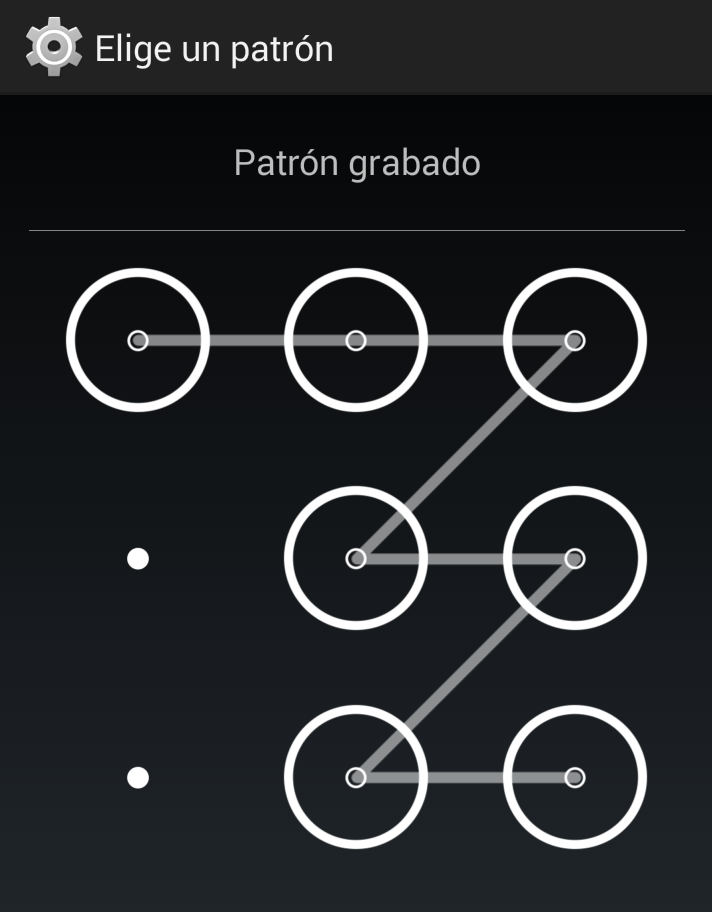
Лучше всего: не забудьте этот пароль.
См. Также
Забыли пароль Android? Вот как его сбросить
Это случилось со мной однажды, несколько лет назад. Я настроил свой телефон Android на разблокировку с помощью графического ключа. Я использовал его месяцами без проблем, пока не встал и не забыл.Полный бланк. Я закончил процесс перезагрузки телефона, что доставляло больше неудобств.
Надеемся, что вы никогда не забудете свой пароль, графический ключ или PIN-код Android, но если вы это сделаете, есть способы исправить ситуацию.
Google серьезно относится к безопасности смартфонов. Восстановить доступ к телефону не так просто, как с большинством онлайн-аккаунтов, где вам просто нужно нажать «Забыли пароль», а затем ответить на несколько личных вопросов или получить письмо для восстановления.Вот как вы можете вернуть свой телефон, даже если ваш пароль, PIN-код или графический ключ утерян.
Когда у вас не работает отпечаток пальца Android
Мой инцидент с забывчивостью шаблонов произошел с телефоном, у которого не было сканера отпечатков пальцев. Теперь, с моим новым телефоном Moto, я обычно разблокирую его пальцем или большим пальцем, но я использую PIN-код в качестве резервного. Если по какой-то причине у моего датчика отпечатков пальцев возникла проблема, мне осталось всего несколько цифр до разблокировки телефона.
Теперь, с моим новым телефоном Moto, я обычно разблокирую его пальцем или большим пальцем, но я использую PIN-код в качестве резервного. Если по какой-то причине у моего датчика отпечатков пальцев возникла проблема, мне осталось всего несколько цифр до разблокировки телефона.
Технические новости, которые важны для вас, ежедневно
Конфиденциальность, безопасность, последние тенденции и информация, необходимая для лучшей цифровой жизни.
Коснитесь или щелкните здесь, чтобы узнать, как заставить сканер отпечатков пальцев Android работать каждый раз.
Сброс шаблона с Android 4.4 или ниже
Скорее всего, ваш телефон работает под управлением гораздо более новой операционной системы, чем Android 4.4, но те из вас, кто все еще качает антикварный Android Android, могут использовать свою учетную запись Google для выполнения сброса.
После того, как вы попытаетесь разблокировать с помощью своего графического ключа, но у вас не получилось, вы увидите уведомление «Забыли графический ключ». Нажмите на это и введите имя пользователя и пароль своей учетной записи Google. Затем вы можете сбросить блокировку экрана. Поскольку старые устройства Android исчезнут, этот обходной путь исчезнет.
Нажмите на это и введите имя пользователя и пароль своей учетной записи Google. Затем вы можете сбросить блокировку экрана. Поскольку старые устройства Android исчезнут, этот обходной путь исчезнет.
Если вы полностью забыли свой PIN-код, пароль или графический ключ Android
Давайте перейдем к наихудшему сценарию. Сканер отпечатков пальцев не работает (или у вас есть телефон без считывателя), и вы забыли свой графический ключ, PIN-код или пароль. Вы все перепробовали. Вы не можете сесть в телефон, и у вас больше нет попыток.Это неприятная ситуация, но сделайте глубокий вдох. Вам нужно будет стереть данные с телефона.
У вас уже должна быть настроена функция Google Find My Device для вашего телефона. Коснитесь или щелкните здесь, чтобы узнать, как это сделать. Это ключ к нашим следующим шагам.
Хотя стирание и сброс настроек вашего телефона Android звучит напряженно, я прошел через это и выжил прекрасно. Если вы используете учетную запись Google, большая часть ваших данных уже должна быть зарезервирована.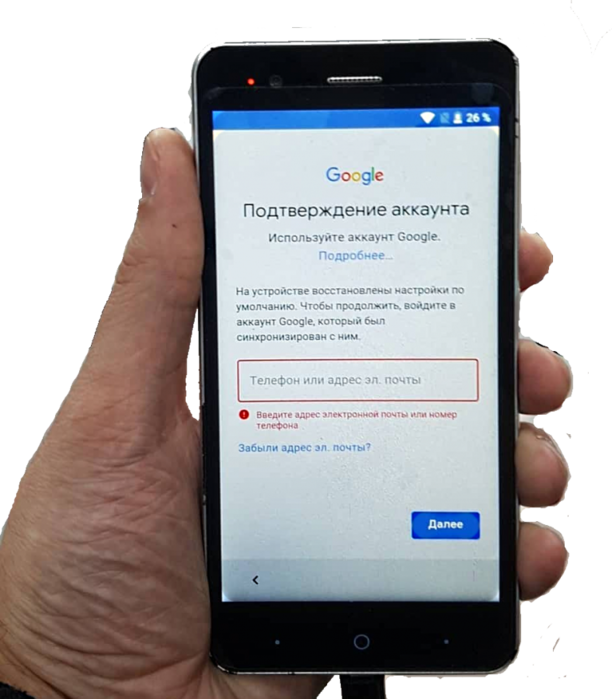 Это делает восстановление вашего смартфона намного проще, чем вы думаете.Коснитесь или щелкните здесь, чтобы узнать, какие резервные копии выполняет Google и как защитить другие типы данных.
Это делает восстановление вашего смартфона намного проще, чем вы думаете.Коснитесь или щелкните здесь, чтобы узнать, какие резервные копии выполняет Google и как защитить другие типы данных.
Убедитесь, что у вас есть телефон. Сбросьте его, перейдя на страницу Google Find My Device в браузере. Возможно, вам потребуется войти в систему. Нажмите «Стереть устройство», а затем снова зеленую кнопку «Стереть устройство» на следующем экране. Следуйте инструкциям по очистке смартфона. Скорее всего, вам придется снова войти в свою учетную запись.
После стирания данных с телефона это будет чистый лист. Вам нужно будет войти в свою учетную запись Google на телефоне и повторно загрузить все приложения, которые у вас могли быть раньше.Обязательно установите новый PIN-код, пароль или шаблон, который вы сможете запомнить.
Некоторые телефоны также позволяют выполнить сброс настроек до заводских, нажав физические кнопки на устройстве. Обратитесь к производителю за инструкциями по этому поводу, если вы решите пойти по этому пути, а не через Find My Device.
Для владельцев телефонов Samsung
Если у вас есть телефон Samsung, вы можете разблокировать его с помощью службы Samsung Find My Mobile и не стирать его.Зайдите в «Найти мой мобильный», войдите в систему и найдите опцию «Разблокировать мое устройство». Следуйте инструкциям, чтобы удаленно разблокировать телефон.
Если вы в конечном итоге все же стираете и перезагружаете свой телефон, обратите внимание на светлую сторону процесса. Я воспользовался возможностью переоценить свои приложения и в итоге получил более компактный и чистый интерфейс Android. Ознакомьтесь с нашими предложениями по приложениям, без которых вы можете жить.
Как обойти графический ключ, PIN-код или пароль Android на экране блокировки
Основная причина, по которой нужно установить какую-либо защиту экрана блокировки на вашем смартфоне, — это не дать посторонним (или друзьям) просматривать ваши сообщения или личные фотографии.Кроме того, вы не хотите, чтобы кто-либо, осмелившийся украсть ваш телефон, получил полный доступ к вашей почте, изображениям или другим конфиденциальным данным. Но что, если вы не можете получить доступ к своему телефону? Вы могли забыть свой PIN-код или графический ключ, верно? Или кто-то разыграет вас, установив графический ключ на экране блокировки, и просто заставит вас бороться с этим.
Но что, если вы не можете получить доступ к своему телефону? Вы могли забыть свой PIN-код или графический ключ, верно? Или кто-то разыграет вас, установив графический ключ на экране блокировки, и просто заставит вас бороться с этим.
В любом случае есть довольно простое решение — не разбить телефон об стену (или лицо друга). Единственное, что вам нужно, это включить Android Device Manager на вашем устройстве (прежде чем вы заблокируете свой телефон).Если у вас есть телефон Samsung, вы также можете разблокировать его с помощью своей учетной записи Samsung.
Забыли графический ключ, PIN-код или пароль экрана блокировки Android? Вот что делать
Я протестировал следующие методы, используя комбинацию экрана блокировки, PIN-код и пароль, и смог успешно разблокировать свой LG G2 с Android 4.4.2.
Разблокируйте устройство Android с помощью диспетчера устройств Android (ADM)
Как уже упоминалось, следующий метод применим только к устройствам, на которых включен диспетчер устройств Android.
- На компьютере или другом мобильном телефоне посетите: google.com/android/devicemanager
- Войдите в систему, используя данные для входа в Google, которые вы также использовали на заблокированном телефоне.
- В интерфейсе ADM выберите устройство, которое нужно разблокировать (если оно еще не выбрано).
- Выберите «Заблокировать»
- В появившемся окне введите временный пароль. Вам не нужно вводить сообщение для восстановления. Теперь снова нажмите «Заблокировать».
- В случае успеха вы должны увидеть подтверждение под окном с кнопками «Звонить», «Блокировать» и «Стереть».
- На вашем телефоне теперь вы должны увидеть поле пароля, в которое вы должны ввести временный пароль. Это должно разблокировать ваш телефон.
- Теперь, прежде чем продолжить свою жизнь, перейдите в настройки экрана блокировки телефона и отключите временный пароль.
- Вот и все!
Разблокируйте графический ключ блокировки экрана Android с помощью входа в Google (только Android 4.
 4 и ниже)
4 и ниже)Если вы не обновляли прошивку до Android Lollipop (5.0), то есть более быстрый способ разблокировать графический ключ на экране блокировки.
- Введите неправильный шаблон экрана блокировки пять раз (не составит труда, если вы не помните правильный)
- Выберите «Забытый узор»
- Теперь у вас должна быть возможность ввести резервный PIN-код или логин вашей учетной записи Google.
- Введите либо свой резервный PIN-код, либо логин Google.
- Теперь ваш телефон должен быть разблокирован.
Обход блокировки экрана телефона Samsung с помощью инструмента Find My Mobile
Это простой способ разблокировать устройство Samsung, если вы создали учетную запись Samsung и зарегистрировали ее заранее.
- Зайдите в Samsung Find My Mobile.
- Войдите в систему, используя данные для входа в Samsung.
- В интерфейсе учетной записи Find My Mobile вы должны увидеть свой зарегистрированный телефон слева.
 Это означает, что ваш телефон зарегистрирован в этой учетной записи.
Это означает, что ваш телефон зарегистрирован в этой учетной записи. - На левой боковой панели выберите «Разблокировать мой экран».
- Теперь выберите «Разблокировать» и подождите несколько секунд, пока процесс завершится.
- Вы должны получить окно с уведомлением о том, что ваш экран разблокирован.
- Вот и все. Ваш телефон должен быть разблокирован.
Отключите экран блокировки с помощью настраиваемого восстановления и «Отключить графический ключ» (требуется SD-карта)
Этот метод предназначен для более продвинутых пользователей Android, которые знают, что означают термины «укоренение» и «индивидуальное восстановление». Как говорится в названии, для того, чтобы это работало, вам необходимо установить любой вид кастомного восстановления , а в вашем телефоне должен быть слот для SD-карты . Почему SD-карта? Что ж, нам нужно передать ZIP-файл на ваш телефон, а когда он заблокирован, это обычно невозможно. Единственный способ — вставить SD-карту с файлом. К сожалению, слоты для карт стали редкостью в мире смартфонов, поэтому это сработает только для некоторых людей.
Единственный способ — вставить SD-карту с файлом. К сожалению, слоты для карт стали редкостью в мире смартфонов, поэтому это сработает только для некоторых людей.
Вот что вам нужно сделать:
- Загрузите файл Pattern Password Disable ZIP на свой компьютер и поместите его на SD-карту.
- Вставьте SD-карту в телефон.
- Перезагрузите телефон в режиме восстановления.
- Запишите ZIP-файл на SD-карту.
- Перезагрузка.
- Ваш телефон должен загрузиться без заблокированного экрана.Если есть экран блокировки с помощью пароля или жестов, не паникуйте. Просто введите случайный пароль или жест, и ваш телефон должен разблокироваться.
Более проверенные способы разблокировки телефона, представленные нашими читателями
Возможно, ни один из вышеперечисленных вариантов не помог вам пройти блокировку экрана. К счастью, некоторые из наших читателей, борющиеся с этой проблемой, смогли найти еще более творческие способы обхода экрана блокировки и были так любезны, чтобы поделиться ими.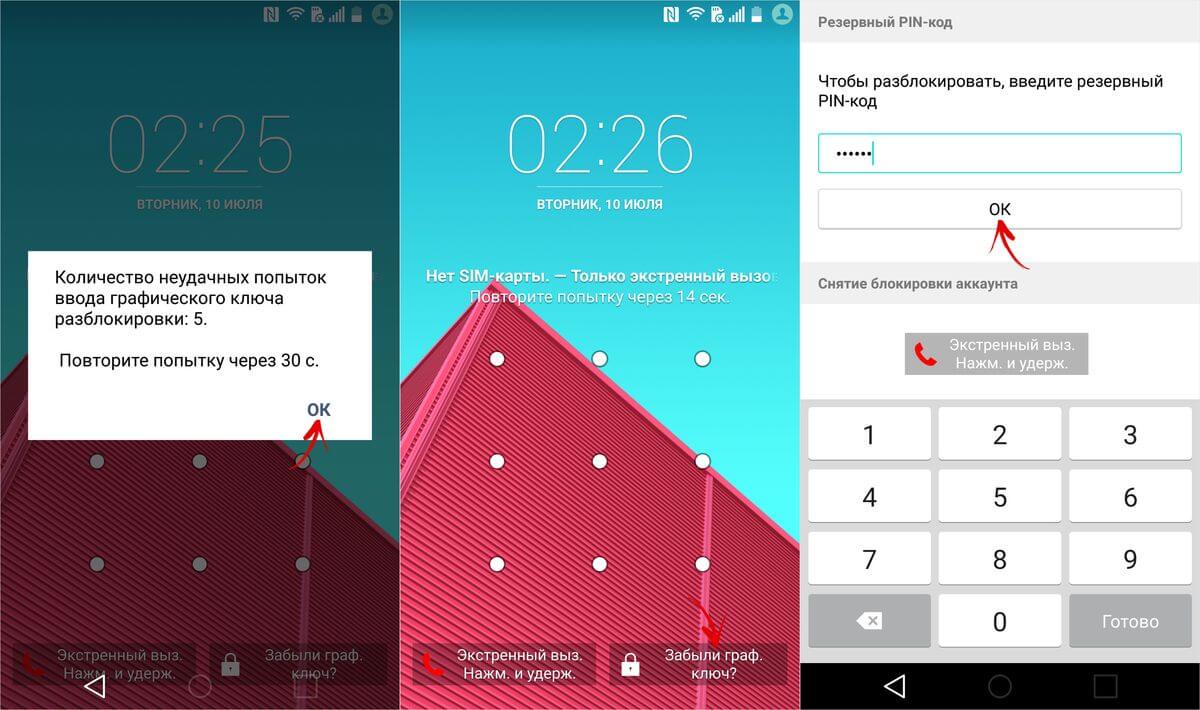 Мы очень благодарны за это!
Мы очень благодарны за это!
Мы не тестировали их тщательно на нескольких устройствах или версиях Android, поэтому не можем обещать, что они будут работать на вас.Однако некоторым людям снова удалось получить доступ к своим телефонам, и мы надеемся, что вы тоже это сделаете.
Отправлено starr :
- Позвоните на заблокированный телефон с другого.
- Примите вызов и нажмите кнопку возврата во время разговора
- Это должно дать вам полный доступ к вашему телефону
- Зайдите в настройки безопасности вашего телефона и попробуйте удалить булавку или графический ключ. Для этого вам сначала нужно вставить текущий, о котором вы, очевидно, больше не знаете.Единственный способ — угадывать и пробовать разные комбинации, пока не получишь правильный ответ. Если вы зашли так далеко, вы можете отключить пин или установить новый.
Представлено Зубайруддином Буриро (вероятно, применимо только к телефонам LG):
Очень креативный метод может помочь вам, если у вас отключен Wi-Fi и подключение для передачи данных . Как упоминалось выше, этот метод может работать только на телефонах LG, поскольку он основан на собственном приложении LG для быстрой заметки.
Как упоминалось выше, этот метод может работать только на телефонах LG, поскольку он основан на собственном приложении LG для быстрой заметки.
- Нажмите и удерживайте клавишу увеличения громкости, пока не запустится приложение Quick Memo.
- Нарисуйте что-нибудь наугад.
- Нажмите кнопку обмена и выберите SmartShare.
- Выбор SmartShare должен активировать Bluetooth и Wi-Fi вашего телефона (здесь важен Wi-Fi).
- Убедитесь, что вы находитесь рядом с сетью Wi-Fi, к которой ваш телефон подключается автоматически.
- Теперь вы снова подключены к Интернету и можете попробовать все описанные выше методы, требующие подключения для передачи данных.
Удалите данные с телефона (и экрана блокировки) с помощью диспетчера устройств Android
Если все вышеперечисленные методы не помогли, нужно переходить к более радикальным мерам. Если на вашем телефоне включен диспетчер устройств Android, и его разблокировка не сработала, вы можете использовать его для удаления всех данных, нажав кнопку «Стереть».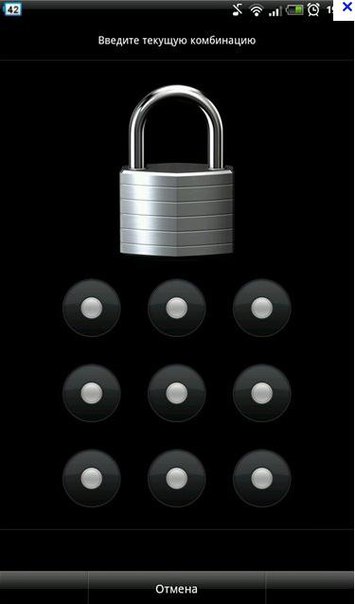 Имейте в виду, что это приведет к удалению всех приложений, настроек и других данных на вашем телефоне. Хорошо, что как только процесс стирания будет завершен, вы сможете снова использовать свой телефон (после того, как все настроите).
Имейте в виду, что это приведет к удалению всех приложений, настроек и других данных на вашем телефоне. Хорошо, что как только процесс стирания будет завершен, вы сможете снова использовать свой телефон (после того, как все настроите).
Сбросить телефон до заводских настроек
Если Android Device Manager у вас не работает, последнее средство — сбросить настройки устройства до заводских. На устройствах Nexus это можно сделать, например, в режиме восстановления. Ниже мы расскажем, как сбросить настройки для устройств Nexus. Если у вас другой телефон Android, зайдите на этот сайт и найдите страницу поддержки производителя.
Как выполнить сброс настроек Nexus к заводским настройкам в режиме восстановления:
Важное примечание: Если ваше устройство Nexus работает под управлением Android 5.1 или выше , вам потребуется ввести имя пользователя и пароль Google, связанные с вашим устройством, после завершения процесса восстановления заводских настроек. Это мера безопасности, позволяющая убедиться, что посторонние не перезагружают ваш телефон или планшет. Если вы не введете эти данные, телефоном больше нельзя будет пользоваться. Убедитесь, что вы знаете свое имя пользователя и пароль Googel.
Это мера безопасности, позволяющая убедиться, что посторонние не перезагружают ваш телефон или планшет. Если вы не введете эти данные, телефоном больше нельзя будет пользоваться. Убедитесь, что вы знаете свое имя пользователя и пароль Googel.
Независимо от того, какая версия Android у вас установлена, у вас должно быть подключение к Интернету , а если вы только что изменили пароль учетной записи Google, вам нужно подождать не менее 72 часов , прежде чем начать процесс сброса.
- Выключите устройство.
- Нажмите кнопку уменьшения громкости И питания и удерживайте их. Ваше устройство запустится и загрузится в загрузчик (вы должны увидеть «Пуск» и Android, лежащий на его спине).
- Нажмите кнопку уменьшения громкости, чтобы просматривать различные параметры, пока не увидите «Режим восстановления» (дважды нажмите кнопку уменьшения громкости). Теперь нажмите кнопку питания, чтобы войти в режим восстановления.

- Вы должны увидеть Android на задней панели и красный восклицательный знак.
- Нажмите и удерживайте кнопку питания, затем нажмите и отпустите кнопку увеличения громкости. Теперь вы должны увидеть надпись «Android Recovery» сверху вместе с некоторыми параметрами.
- Нажимая кнопку уменьшения громкости, переходите вниз по параметрам, пока не будет выбрано «Очистить данные / сброс к заводским настройкам». Нажмите кнопку питания, чтобы выбрать эту опцию.
- Снова используя кнопку уменьшения громкости, опускайтесь до тех пор, пока не будет выбрано «Да — стереть все данные пользователя». Убедитесь, что вы прочитали примечания выше, а затем, наконец, нажмите кнопку питания, чтобы начать процесс сброса.
- По завершении процесса нажмите кнопку питания, чтобы выбрать вариант перезагрузки. Теперь ваше устройство перезагрузится и начнет процесс начальной настройки вашего устройства. Вот и все! Все, что вам нужно сделать сейчас, это настроить все и восстановить данные.

Вы также можете посетить официальную страницу Google и следовать инструкциям на ней.
Как уже упоминалось ранее, имейте в виду, что при сбросе или удалении вашего устройства будут удалены все данные, такие как приложения, настройки, видео и изображения.
Последние слова
Если вы установите новый PIN-код или графический ключ блокировки экрана. Обязательно запишите числа или узор на листе бумаги или в текстовом файле на своем компьютере, чтобы избежать этих хлопот в следующий раз. Если у вас возникнут проблемы с использованием описанных выше методов, не стесняйтесь оставлять комментарии.
Как сбросить мастер-пароль с помощью восстановления мобильной учетной записи на Android для LastPass?
После настройки восстановления учетной записи на мобильном устройстве вы можете сбросить мастер-пароль, используя идентификацию по отпечатку пальца, чтобы восстановить доступ к своему Vault.
Прежде чем начать :- Откройте приложение LastPass Password Manager, затем выберите Проблемы при входе в систему? на экране входа в систему.

- Tap Забыли главный пароль .
- Нажмите Восстановить учетную запись .
- Tap Восстановление по отпечатку пальца .
- Коснитесь датчика отпечатков пальцев на устройстве (не нажимайте), чтобы отсканировать отпечаток пальца.
- При появлении запроса выполните шаги для многофакторной аутентификации (если она включена в вашей учетной записи) и выберите Далее .
- Введите новый мастер-пароль и подтвердите его. При желании установите подсказку пароля (рекомендуется).
- Выберите Установить главный пароль , затем выберите Перейти к входу в систему .
- Введите свое имя пользователя и вновь созданный мастер-пароль, затем выберите Войти в систему для доступа к вашему Vault.
Теперь вы сбросили Мастер-пароль с использованием биометрических данных в приложении LastPass Password Manager для Android.

- Выйдите из LastPass на каждом компьютере и / или мобильном устройстве, на котором вы установили и получили доступ к хранилищу LastPass.Вы можете проверить свои активные сеансы для всех устройств.
- Войдите в систему с новым мастер-паролем.




 Таким образом, это не будет работать для новых устройств.
Таким образом, это не будет работать для новых устройств.


 У каждой фирмы смартфона свое количество попыток, их может быть 3, 5 или 10.
У каждой фирмы смартфона свое количество попыток, их может быть 3, 5 или 10.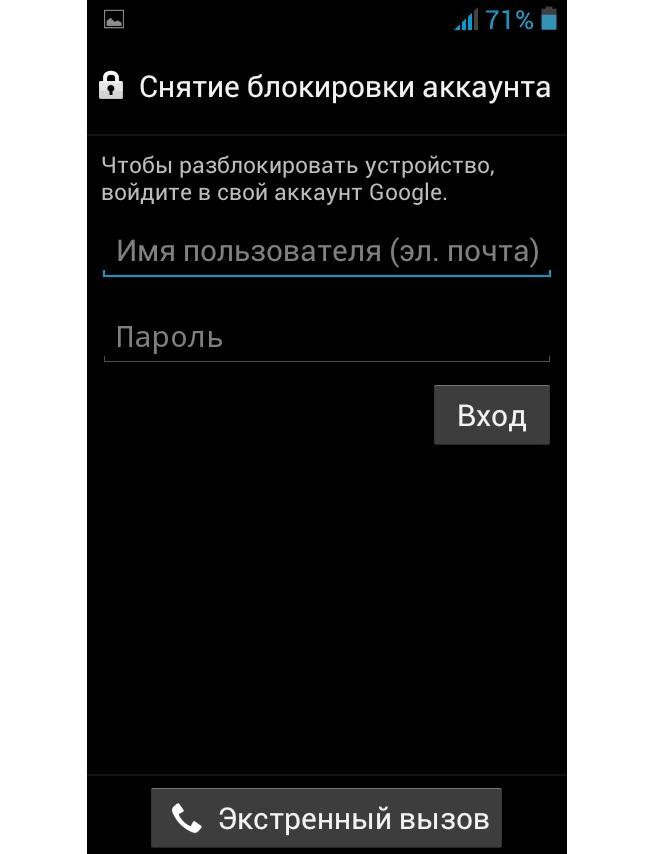
 Специалисты разрешат проблему девайса и подскажут действия для предотвращения неприятной ситуации в будущем.
Специалисты разрешат проблему девайса и подскажут действия для предотвращения неприятной ситуации в будущем.

 Вполне вероятно, что на экране остались следы ввода ключа.
Вполне вероятно, что на экране остались следы ввода ключа.



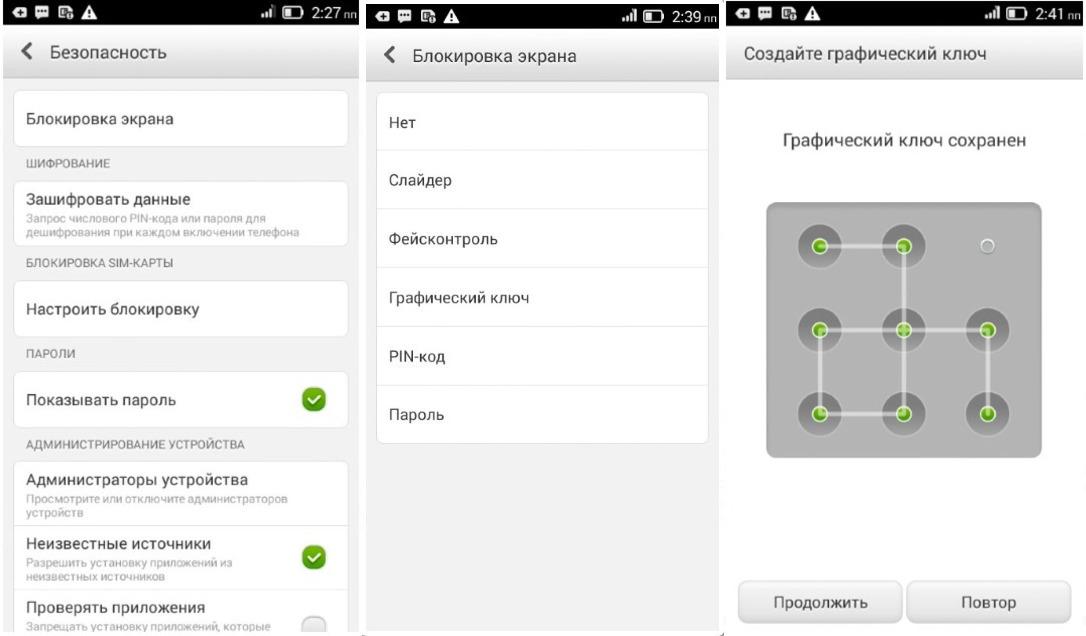 Это означает, что ваш телефон зарегистрирован в этой учетной записи.
Это означает, что ваш телефон зарегистрирован в этой учетной записи.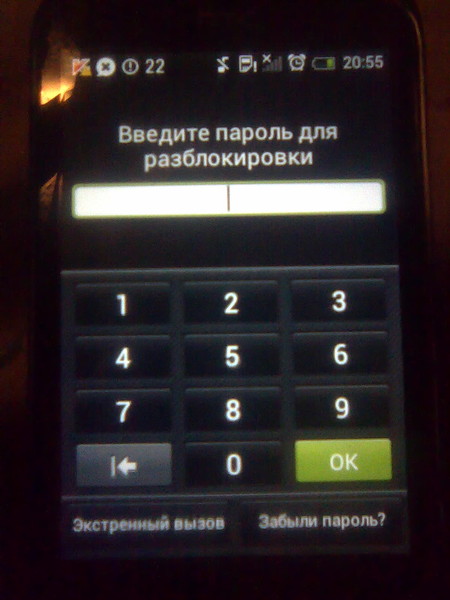

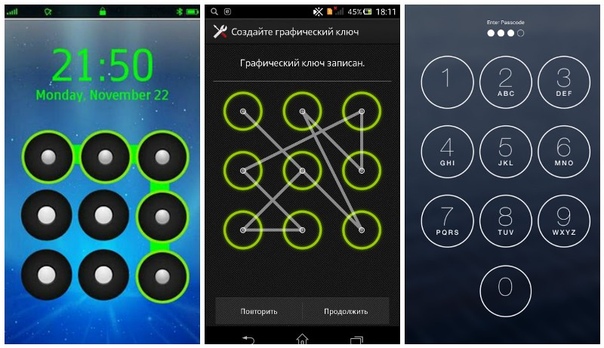

Ваш комментарий будет первым